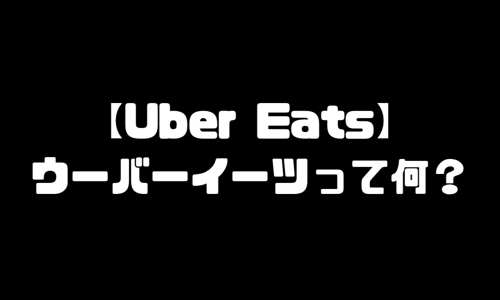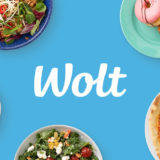スポンサードリンク
Wolt配達員・配達パートナー登録方法|ウォルト配達員始め方・なり方・配達エリア対象地域

「Wolt(ウォルト)」での「配達パートナー(配達員)」の役割は、「ユーザー(注文者)」が注文した「商品(料理)」を、「レストランパートナー(飲食店)」へ「ピックアップしに行き(取りに行き)」、そのまま「ユーザー(注文者)」のもとに届ける「配達業務」が主になります。
Wolt配達員・配達パートナー登録方法|ウォルト配達員始め方・なり方・配達エリア対象地域

Wolt(ウォルト)配達パートナー(配達員)になるための「3ステップ」
- 「WEB(ウェブ)」から、「Wolt(ウォルト)」の「配達パートナー登録サイト」にアクセスをして、自分自身の「配達パートナーアカウント」を作成して下さい。
- 「Wolt(ウォルト)」から届く「メール」に記載されている「登録説明会」へ予約して、「説明会」に参加して下さい。
- 説明会参加後、さらに「Wolt(ウォルト)」から届く「メール」に記載されている「アプリの使い方&配達グッズ受け渡し説明会」へ予約し、参加して下さい。
「Wolt(ウォルト)」に「配達パートナー(配達員)」になると、基本的には、「自分が既に持っている車両」を使用して、「配達業務」をしていきます。
ですので、事前に「Wolt(ウォルト)」に、「車両」を申請して「登録」する必要があります。
「Wolt(ウォルト)」の「配達パートナー(配達員)」が、「配達業務」で利用できる「車両」は、以下の「3種類」の中のどれかになりますので、覚えておきましょう。
Wolt(ウォルト)配達パートナー(配達員)の登録車両
- 原付バイク
- 自転車(電動アシスト付き自転車もOK)
- 軽貨物(事業用申請をした車両のみ)
さらに、上記の「車両」を「Wolt(ウォルト)」に申請する時に、提出しなければいけない「書類」が、初めから決められていますので、まだ車両登録をしていない人は、チェックしておきましょう。
| 必要書類 | 自転車 | 原付バイク | 軽貨物 |
|---|---|---|---|
| プロフィール写真 | 〇 | 〇 | 〇 |
| 身分証明証 | 〇 | 〇 | 〇 |
| 運転免許証 | × | 〇 | 〇 |
| ナンバープレートの写真 | × | 〇 | 〇(事業用が必要) |
| 自賠責保険証 | × | 〇 | 〇 |
| 車検証または軽自動車届出済証 | × | × | 〇 |
- 「Wolt(ウォルト)」の「配達パートナー(配達員)」は、「Wolt(ウォルト)」と雇用関係のある「アルバイト」や「パート」ではなく、「Wolt(ウォルト)」とは雇用関係を結んでいない「個人(個人事業主)」となりますので、「Wolt(ウォルト)」で稼いだ「所得」にかかる「所得税」は、自ら「確定申告」をすることになります。
Wolt配達員・配達パートナー登録方法|ウォルト配達員始め方・なり方・配達エリア対象地域

「Wolt(ウォルト)」の「配達パートナー(配達員)」になって「配達業務」をしていきたい人は、まずは「Wolt(ウォルト)」の「配達パートナー登録サイト」にアクセスをして、「配達パートナー登録」をする必要があります。
「Wolt(ウォルト)」の「配達パートナー(配達員)」として、「配達業務」を始めたい人は、まずは「登録手続き」を進めていきましょう。
ですので、ここでは「Wolt(ウォルト)」の「配達パートナー(配達員)」として「登録」を行い、「アカウントを有効化」して、「配達業務」を始めるまでの「ステップ」を、画像付きで解説していきます。
「Wolt(ウォルト)」の「配達パートナー(配達員)」になって「配達業務」を開始するためには、大きく分けて「3つのステップ」を完了させることが必須となっています。
ウォルト(Wolt)配達員(配達パートナー)になる方法
- 「WEB(ウェブ)」から、「Wolt(ウォルト)」の「配達パートナー登録サイト」にアクセスをして、自分自身の「配達パートナーアカウント」を作成して下さい。
- 「Wolt(ウォルト)」から届く「メール」に記載されている「登録説明会」へ予約して、「説明会」に参加して下さい。
- 説明会参加後、さらに「Wolt(ウォルト)」から届く「メール」に記載されている「アプリの使い方&配達グッズ受け渡し説明会」へ予約し、参加して下さい。
Wolt配達員・配達パートナー登録方法|ウォルト配達員広島市配達パートナー登録を開始する

「Wolt(ウォルト)」の「配達パートナー(配達員)」として「配達業務」を始めたい人は、まず最初に「WEB(ウェブ)からの配達パートナー登録」を完了させなければなりませんので、以下の手順通りに、「配達パートナー登録」を完了させて下さい。
ウォルト(Wolt)配達員(配達パートナー)登録方法
- 「配達パートナー登録サイト」にアクセスをする
- 「配達パートナーアカウント」を作成する
- 「送られてきたメール」から「登録説明会」に予約する
- 「配達パートナー専用アプリ」をインストールする
- 「予約した登録説明会」に参加し、「配達パートナー」になるための「身分証明証等の提出」を行う
- 「再び送られてきたメール」から、「アプリ使い方&ユニフォーム・グッズ受け渡し会」の予約をする
- 「アプリ使い方&ユニフォーム・グッズ受け渡し会」に参加し、「配達業務」に必要な「Wolt公式グッズ」を受け取り、登録完了となる
上記の「ステップ」は、それほど難しくはありませんので、1つずつ進めて、「配達パートナー登録」を完了させていきましょう。
①「WEB(ウェブ)」から「配達パートナーアカウント」を作成する第1ステップ
「Wolt(ウォルト)」の「配達パートナー(配達員)」になって、「配達業務」を始めたい人は、まずは「WEB(ウェブ)」から、「Wolt(ウォルト)」の「配達パートナー登録サイト」にアクセスをして、「配達パートナー登録」を行って下さい。
「ブラウザ」から「配達パートナー登録」をする方法です!
Wolt(ウォルト)実際の「配達パートナー登録」画面
まずは「Googleクローム」などの「インターネットブラウザ」で「Wolt」と検索して、「Wolt(ウォルト)」の「配達パートナー募集ページ」を表示させて下さい。
「Wolt(ウォルト)」の「配達パートナー募集ページ」が表示されたら、「ドロップダウン」リストを「日本」にしてから、「配達パートナーとして登録する(ここをクリック)」の文字をクリックして下さい。
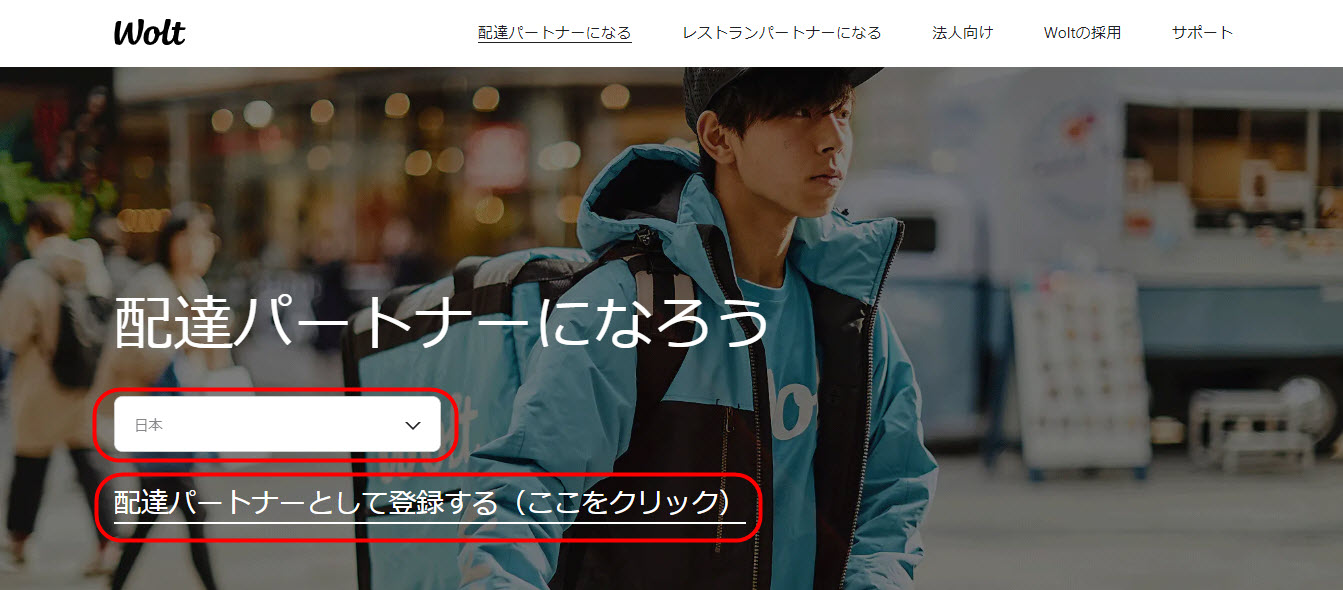
「配達パートナーとして登録する(ここをクリック)」の文字をクリックすると、画面が切り替わりますので、そのまま「登録」ボタンをクリックして下さい。
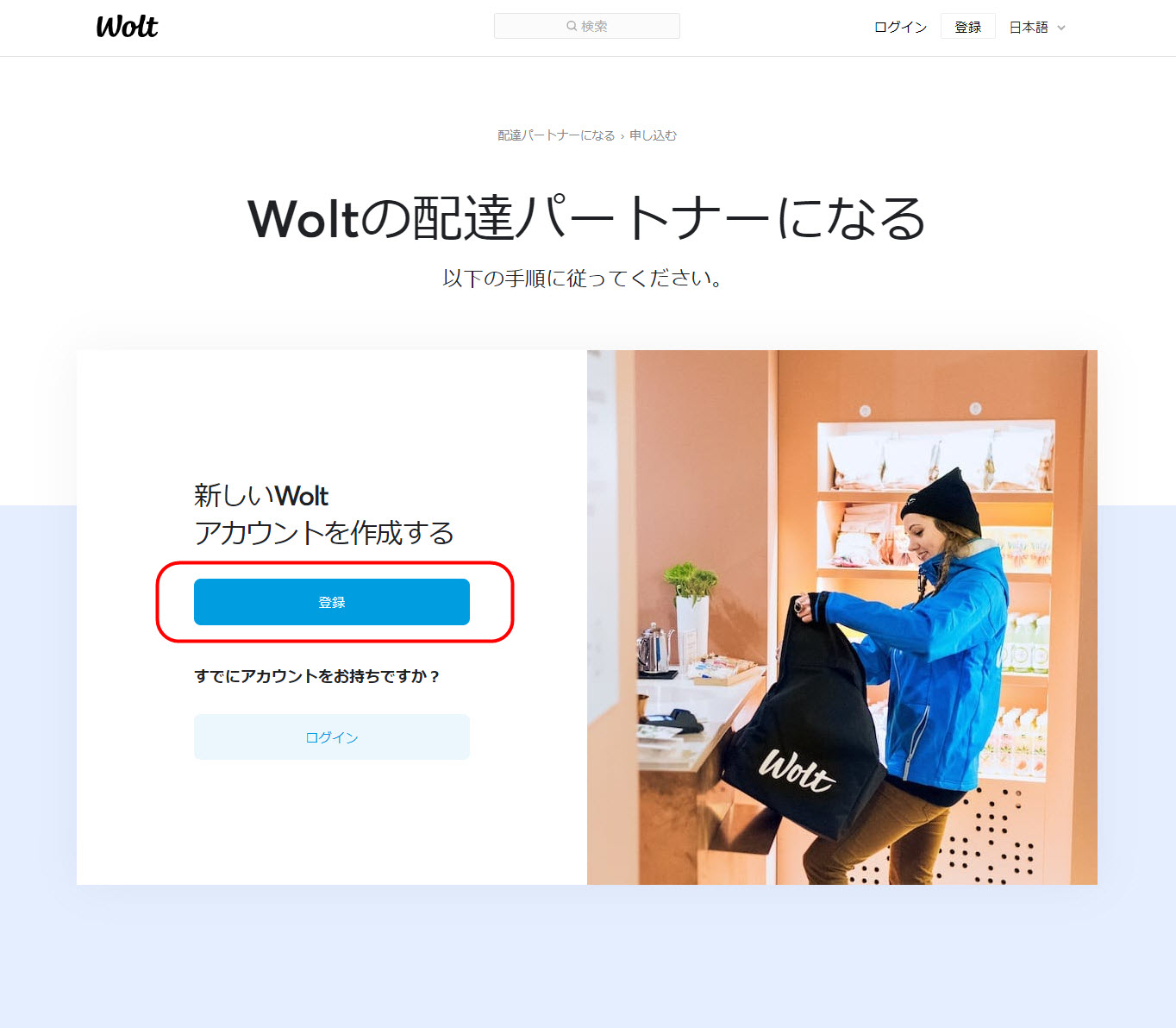
「登録」ボタンをクリックすると、「メールアドレス」の入力画面が開きます。
ご自身の「メールアドレス」を入力して、「続ける」ボタンをクリックして下さい。
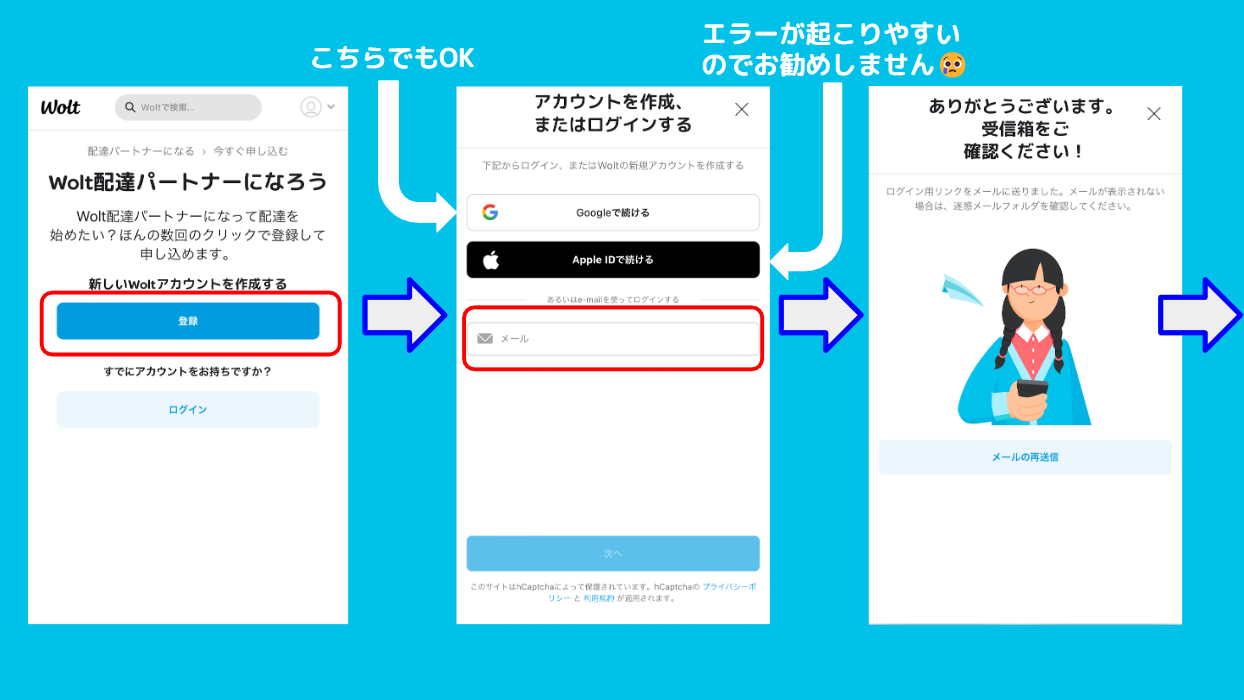
「メールアドレス」を入力して「続ける」ボタンをクリックすると、次は「プロフィールを作成する」画面に切り替わります。
「プロフィールを作成する」画面が表示されたら、入力が必要な「各項目」を入力していきましょう。
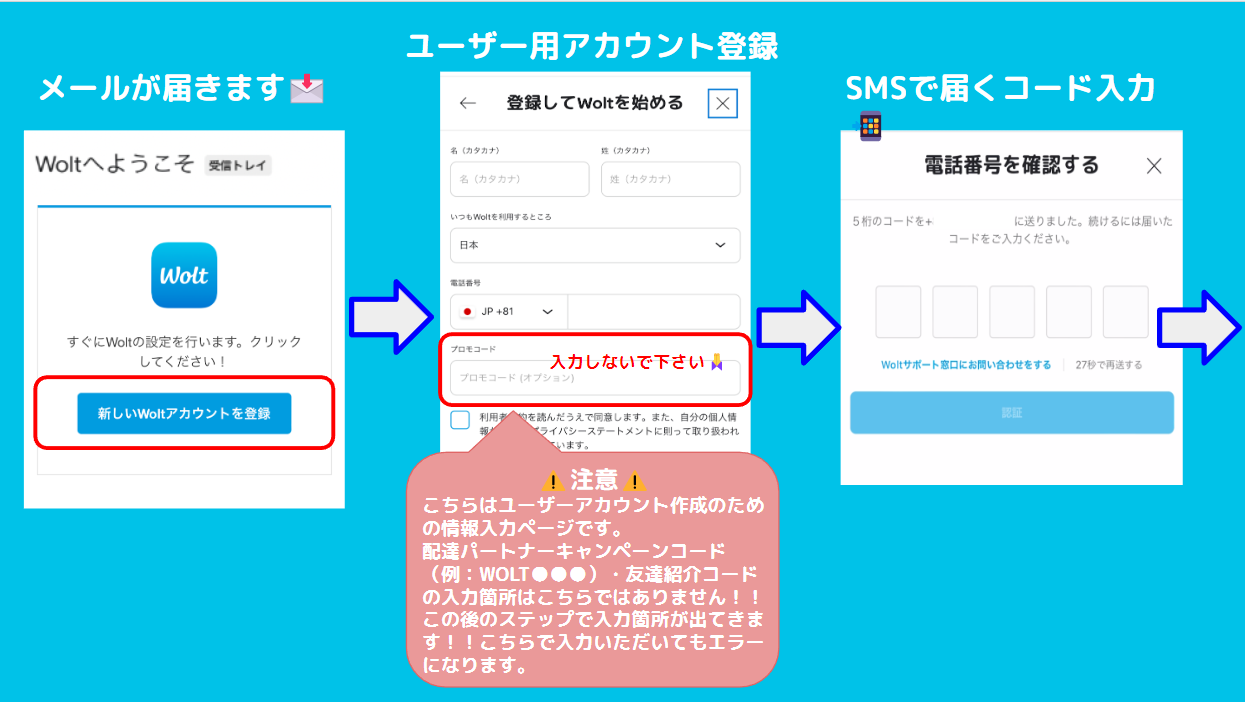
「プロフィールを作成する」画面の入力項目
| 名(カタカナ) | 名をカタカナで入力して下さい。 |
|---|---|
| 姓(カタカナ) | 姓をカタカナで入力して下さい。 |
| メールアドレス | 先ほど入力した「メールアドレス」が自動的に入力されています。 |
| Woltを主に利用する国 | 「日本」を選択して下さい。 |
| 携帯電話番号 | ご自身の「携帯電話番号」を入力して下さい。 |
「プロフィールを作成する」画面が、全て入力できたら、そのまま画面下部にある「プロフィールを作成」ボタンをクリックして下さい。
「プロフィールを作成」ボタンをクリックすると、続けて「携帯電話番号」の認証画面が表示されます。
「登録した携帯電話番号」宛てに「SMSメール」で、「認証コード」が送られてきますので、その「認証コード」を確認した上で、「認証コード」を入力し、「認証」ボタンをクリックして下さい。
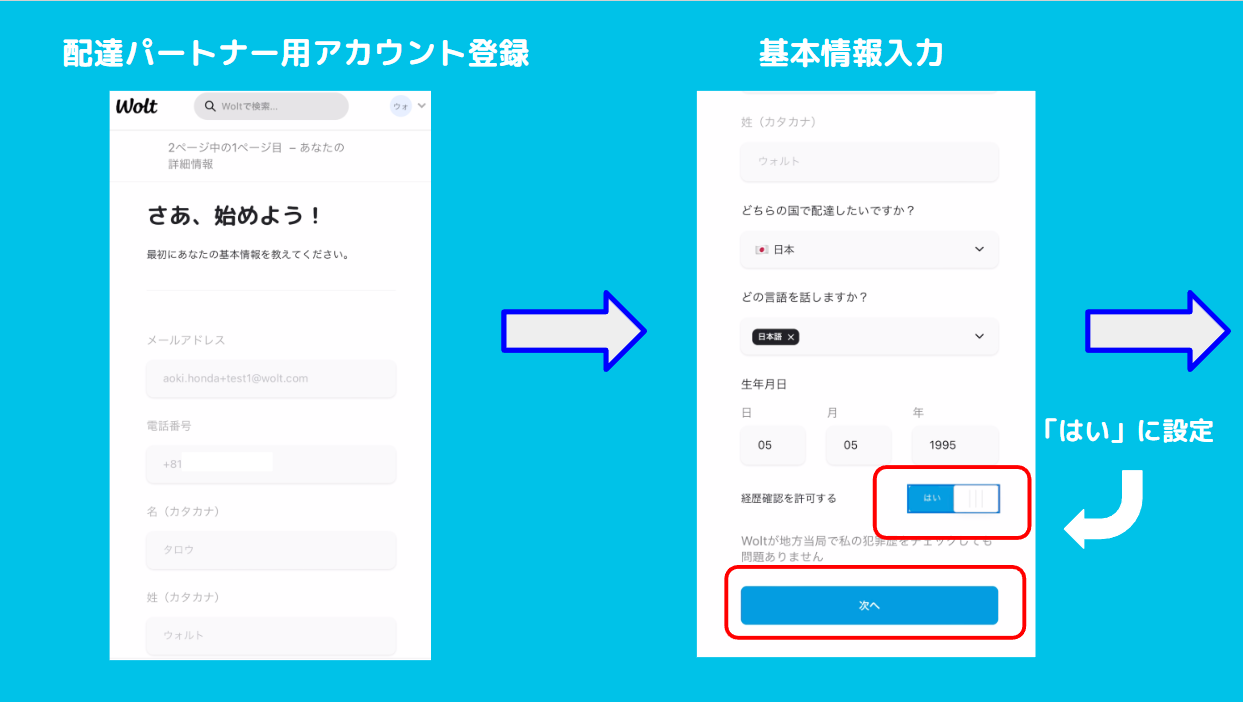
「認証」ボタンをクリックすると、次は「Woltの配達パートナーになる」画面が表示されます。
まずは「プロフィール詳細」項目を入力していきましょう。
「プロフィール詳細」画面の入力項目
| 話せる言語 | 「話せる言語」を選択して下さい。 |
|---|---|
| 生年月日 | 「生年月日」を選択して下さい。 |
| 経歴確認 | 「経歴確認」を「いいえ」⇒「はい」に変更して下さい。 |
「プロフィール詳細」画面が入力できたら、画面下にある「次へ」ボタンをクリックして下さい。
「次へ」ボタンをクリックすると、「配達方法」画面が表示されますので、こちらも「必要事項」を入力していきましょう。
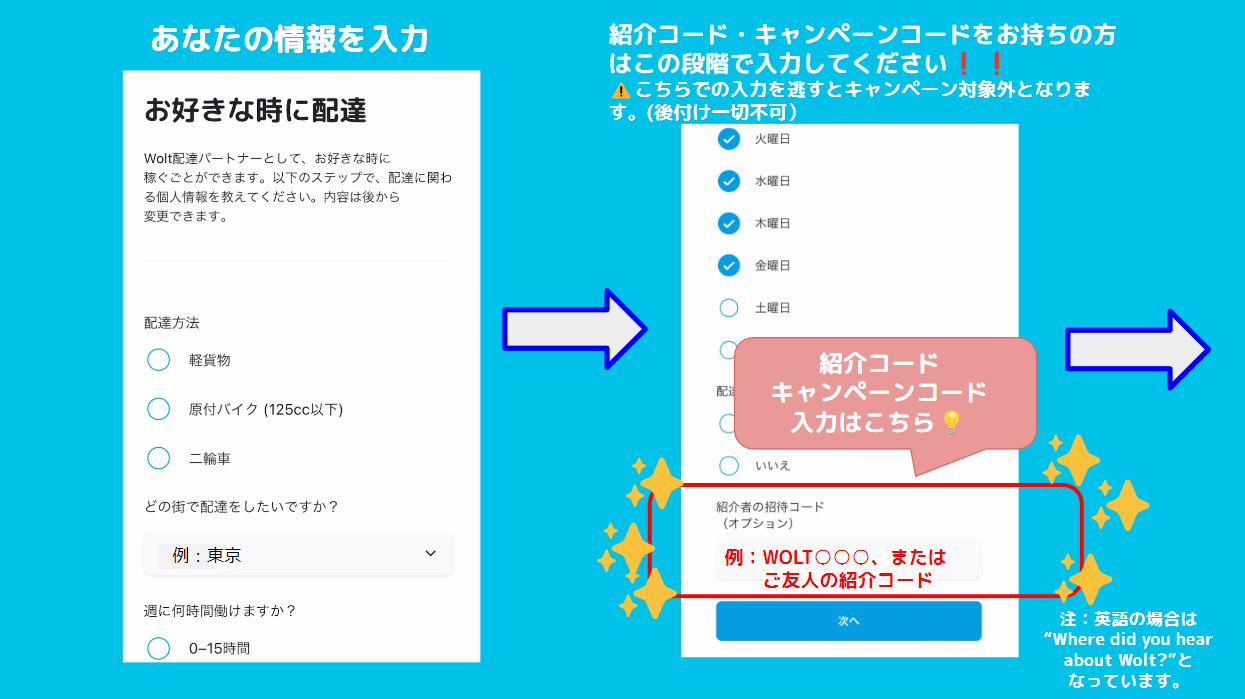
「配達方法」画面の入力項目
| 車種 | 配達の仕事に使用したい「車種」を選択して下さい。 |
|---|---|
| 配達都市 | 「配達都市」を選択して下さい。 |
| 稼働可能時間/週 | 「1週間の稼働可能時間」を選択して下さい。 |
| 稼働希望日 | 「稼働希望日」を選択して下さい。 |
| 配達員の経験はありますか? | これまで「配達員」としての経験があるかないかを、「はい」か「いいえ」で選択して下さい。 |
| 紹介者のWolt(招待)コード |
初めて「Woltの配達パートナー」として登録する人は、 「紹介者のWolt(招待)コード」欄にも、 「WRC102876」(英語は大文字) と、 入力して下さい。 |
「配達方法」画面が入力できたら、画面下部にある「次へ」ボタンをクリックして下さい。
「次へ」ボタンをクリックすると、「お申し込みを受け付けました」と画面に表示され、「配達パートナーアカウント」の作成は完了となります。
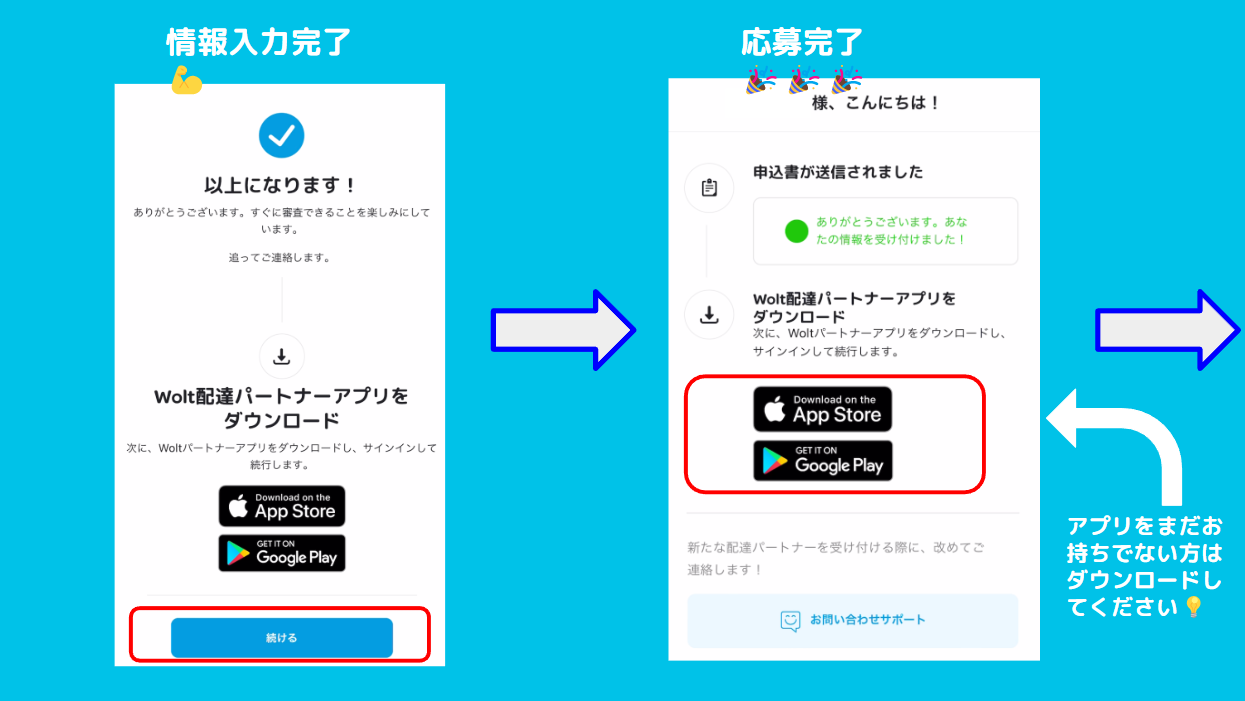
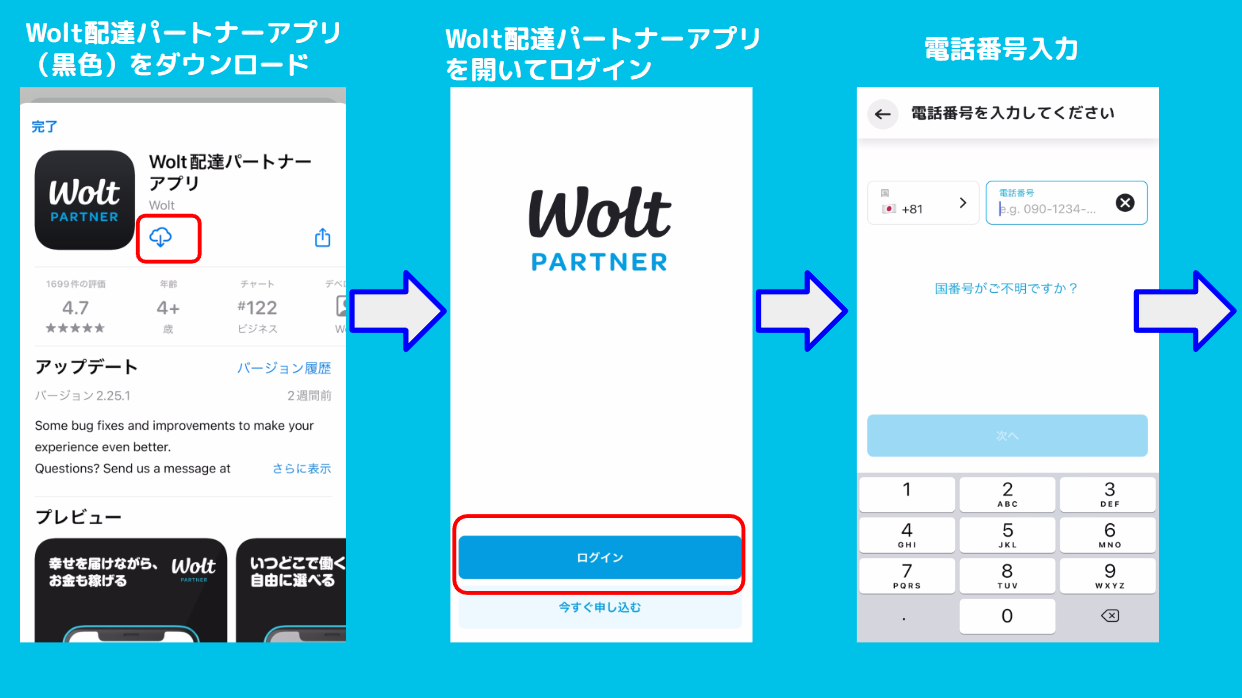
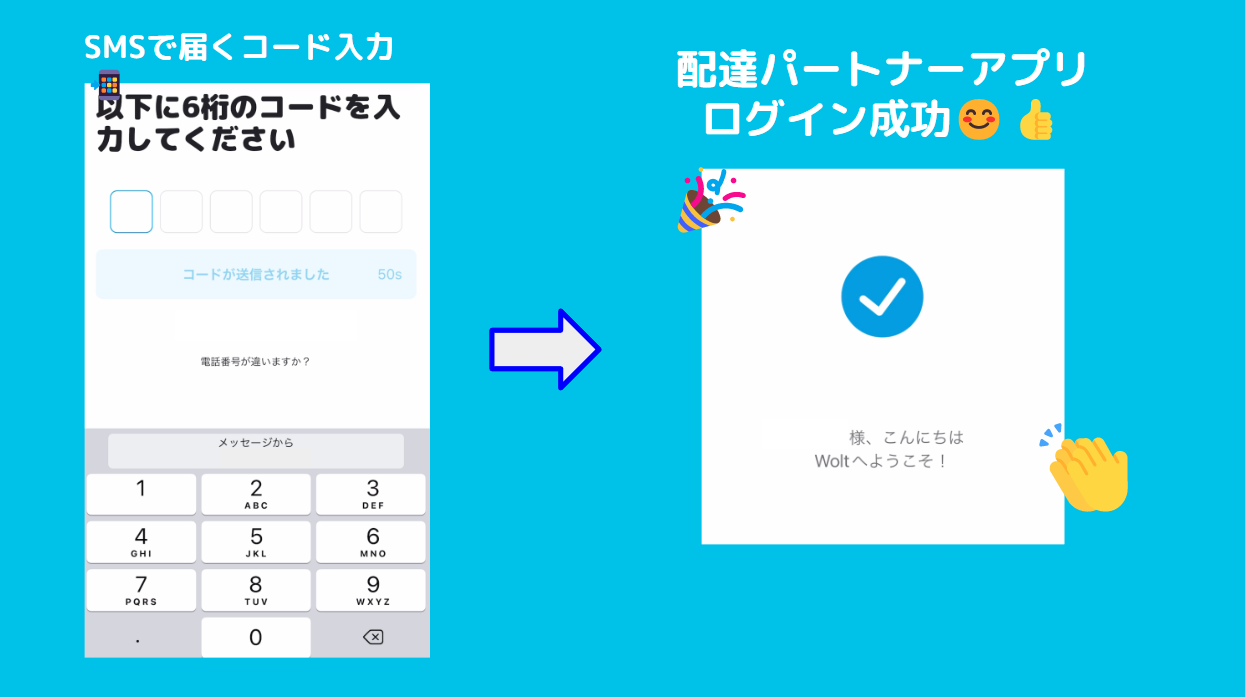
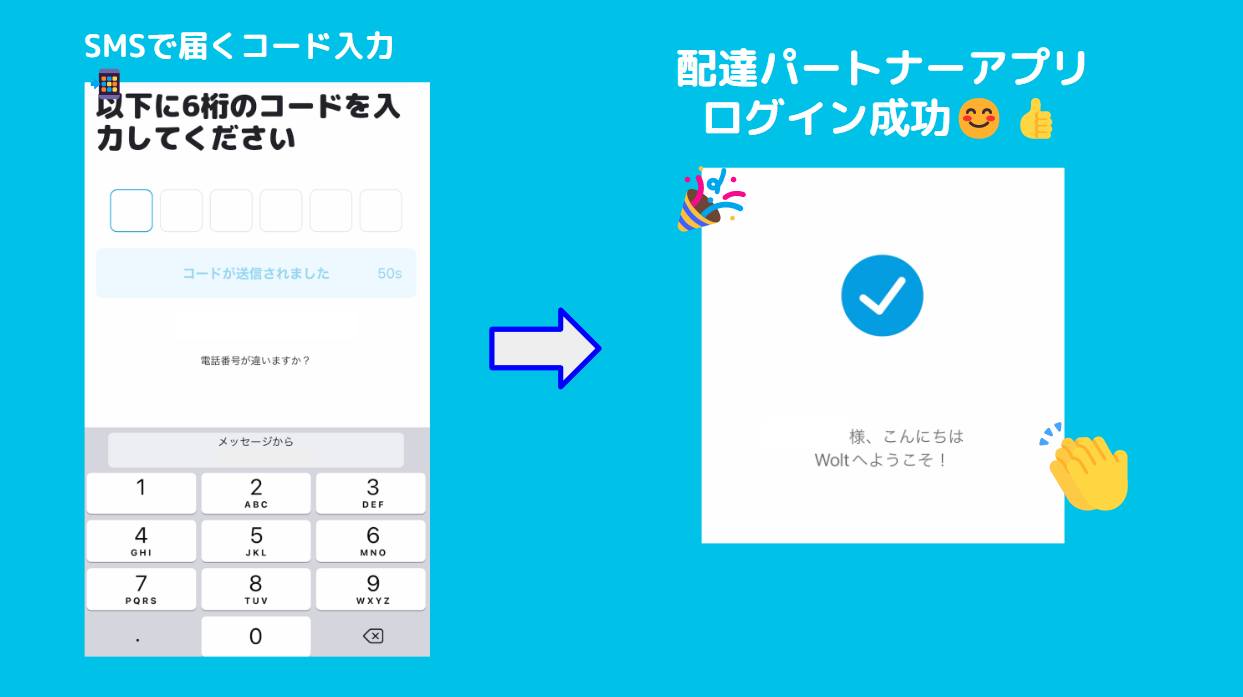
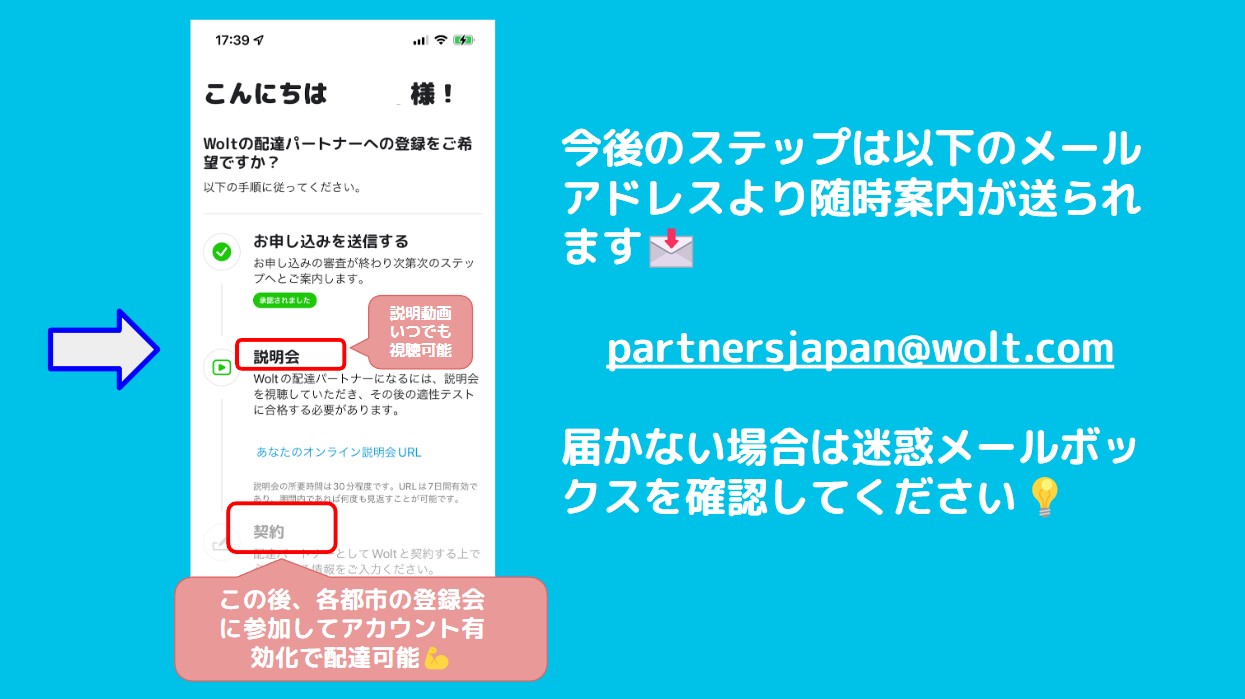
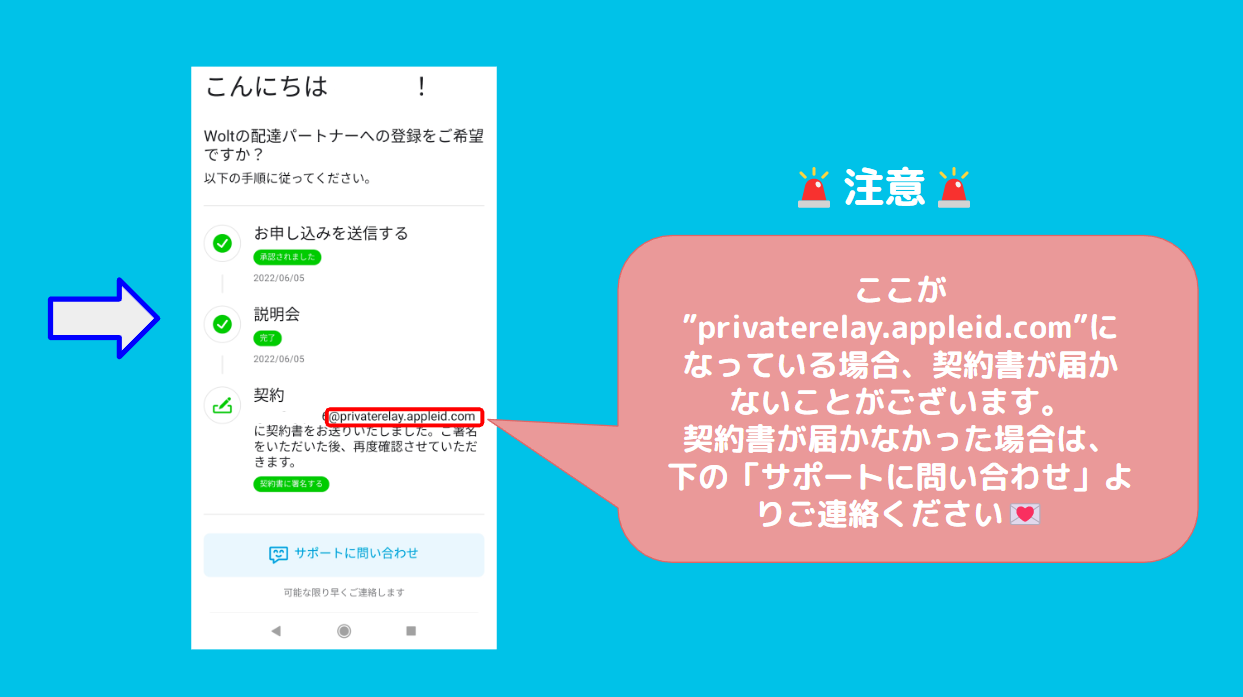
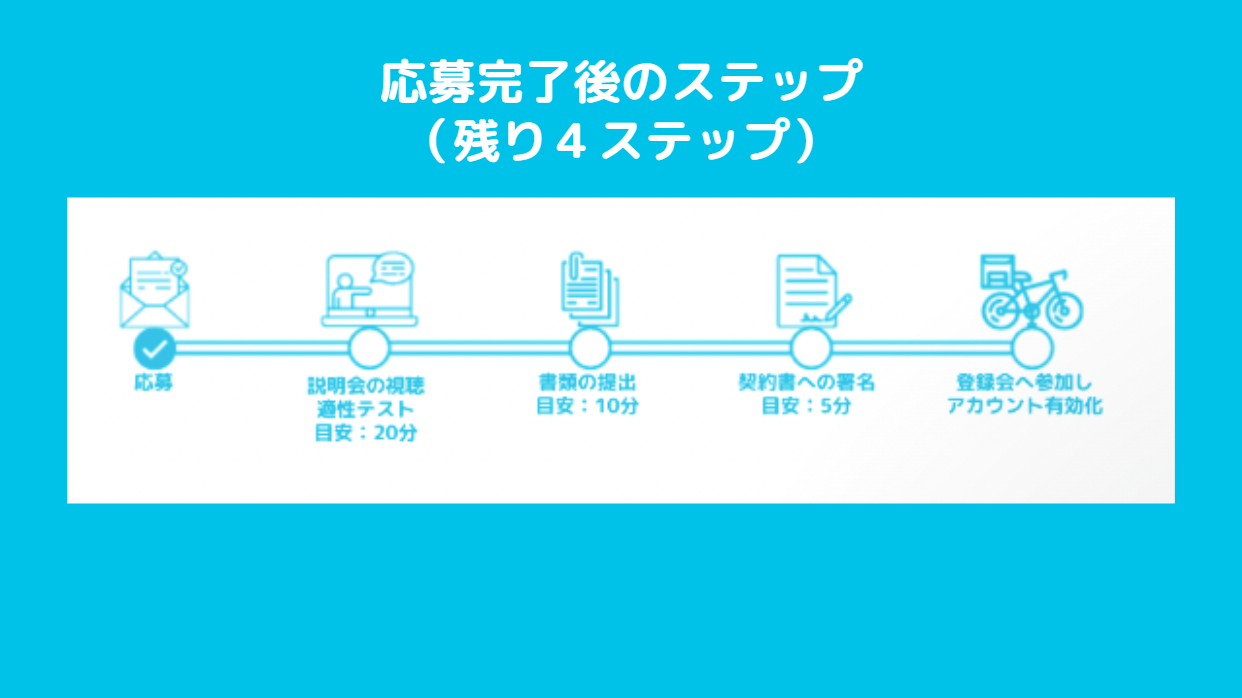
「配達パートナーアカウント」が作成できた後、実際に「Wolt(ウォルト)」の「配達クルー(配達パートナー・配達員)」として「配達の仕事」を始めるには、以下の手順で示した「2つの説明会」に参加する必要があります。
これで、「オンライン」からの「Wolt(ウォルト)」の「配達パートナー(配達員)」としての「アカウント登録」は、完了です。
ここから先は「パソコン」や「スマホ」の「ブラウザ」を利用した「配達パートナーアカウントの作成方法」となります。
もし、「スマホ」や「タブレット」の「Woltの配達パートナーアプリ」から「配達パートナーアカウント」を作成したい人は、下の「登録方法」を開いて、登録を進めて下さい。
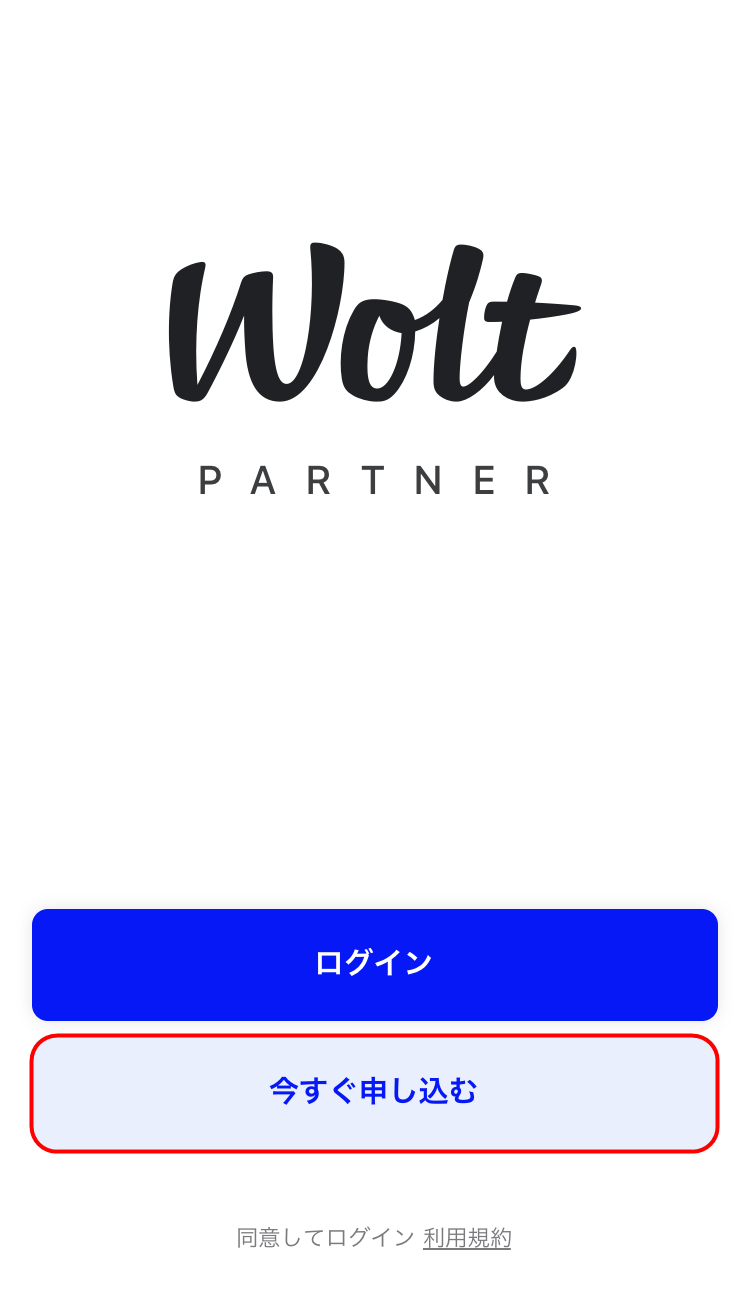
「Wolt(ウォルト)」の「配達パートナーアプリ」を「インストール」して起動すると、上記のような画面が表示されますので、「今すぐ申し込む」をタップして下さい。
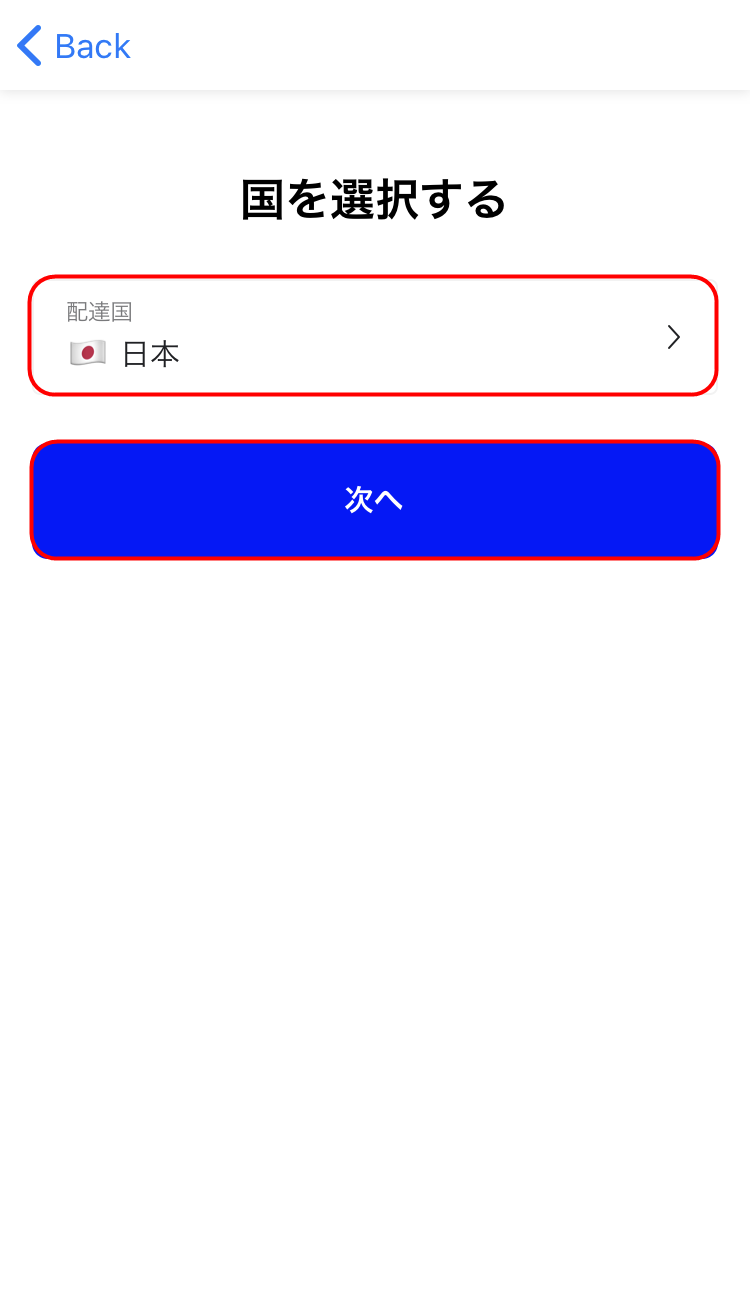
「今すぐ申し込む」ボタンをタップすると、「国を選択する」画面が表示されますので、「ドロップダウン」メニューから「日本」を選んで、「次へ」ボタンをタップして下さい。
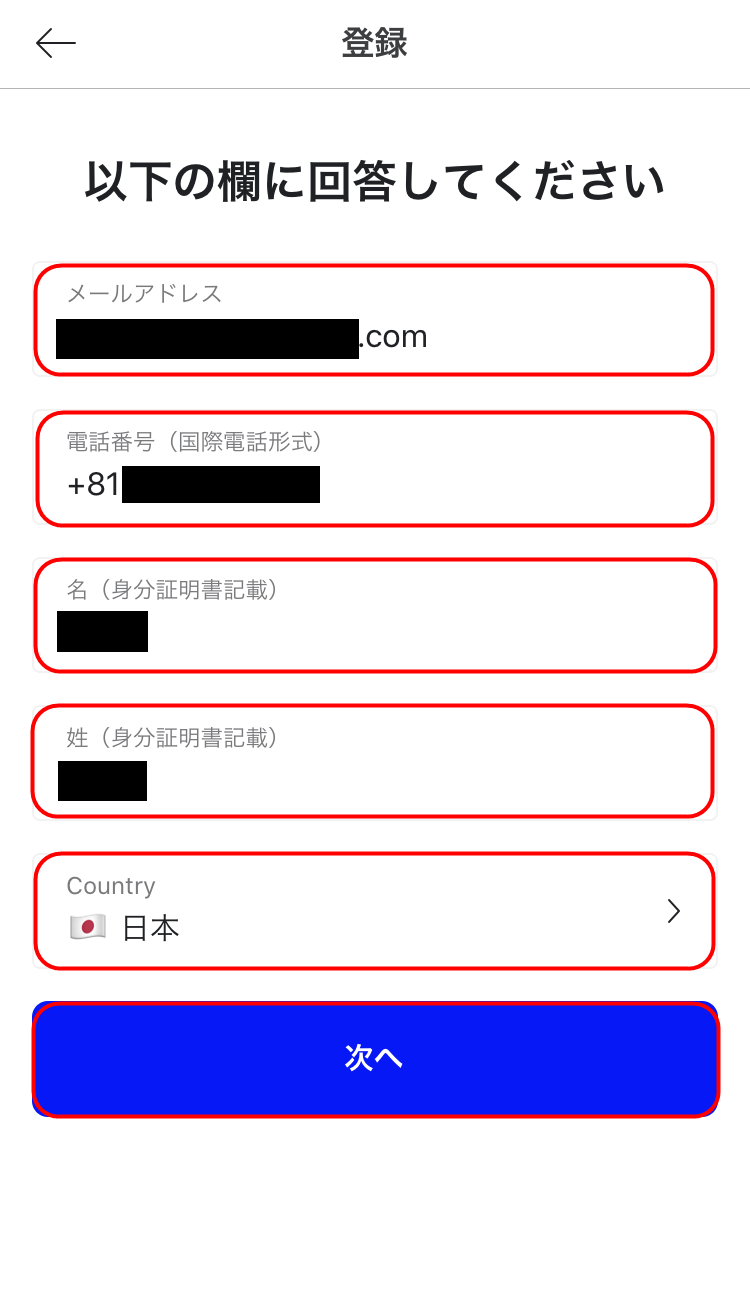
「国」の選択画面で「日本」を選んで「次へ」ボタンをタップすると、次は「登録画面」が表示されますので、「入力欄」に「個人情報」を入力していきましょう。
「登録」画面の入力項目
| メールアドレス | 「メールアドレス」を入力して下さい。 |
|---|---|
| 携帯電話番号 | 「携帯電話番号」を入力して下さい。 |
| 名(身分証明証記載) | 「身分証明証記載」の「名」を入力して下さい。 |
| 姓(身分証明証記載) | 「身分証明証記載」の「姓」を入力して下さい。 |
| Woltを主に利用する国 | 「日本」を選択して下さい。 |
「登録」画面の入力欄に「個人情報」が入力できたら、画面下にある「次へ」ボタンをタップして下さい。
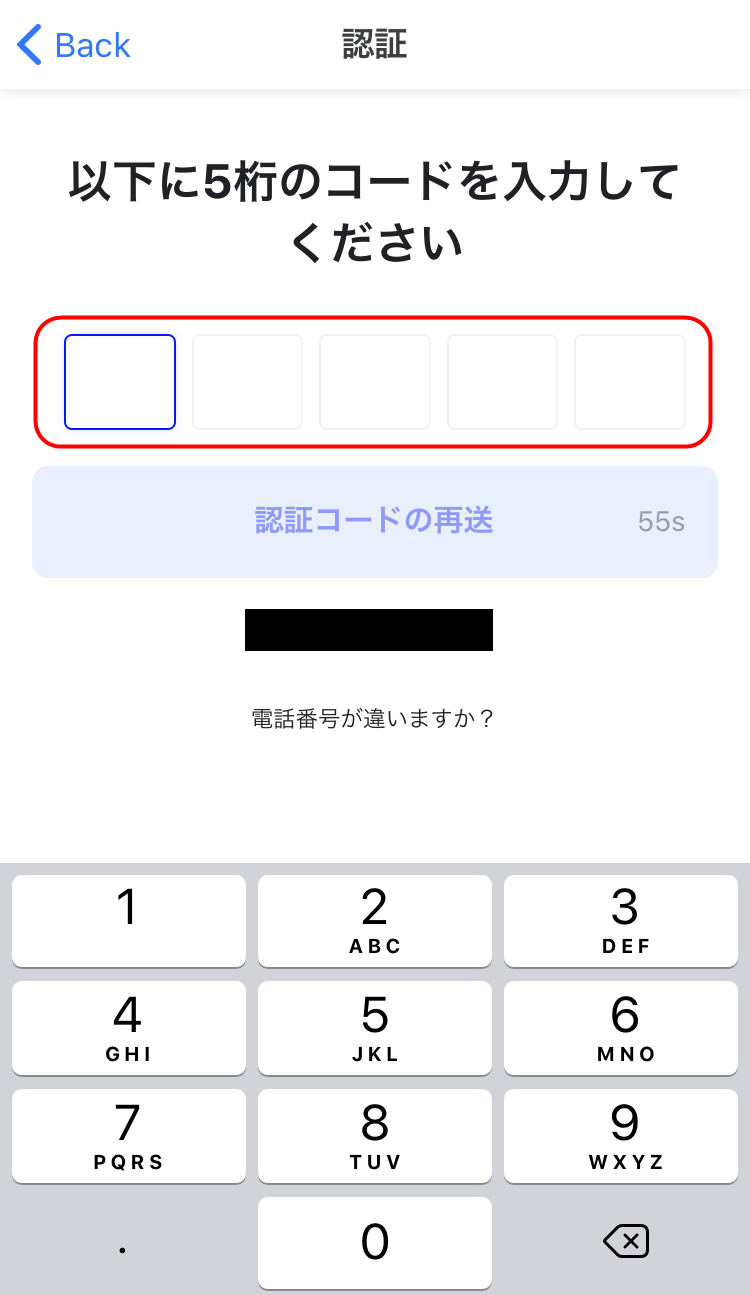
「次へ」ボタンをタップすると、入力した「携帯電話番号」宛てに、「5ケタ」の「認証コード」が「SMSメール」で送られてきますので、その「認証コード」を確認して、アプリの画面に入力して下さい。
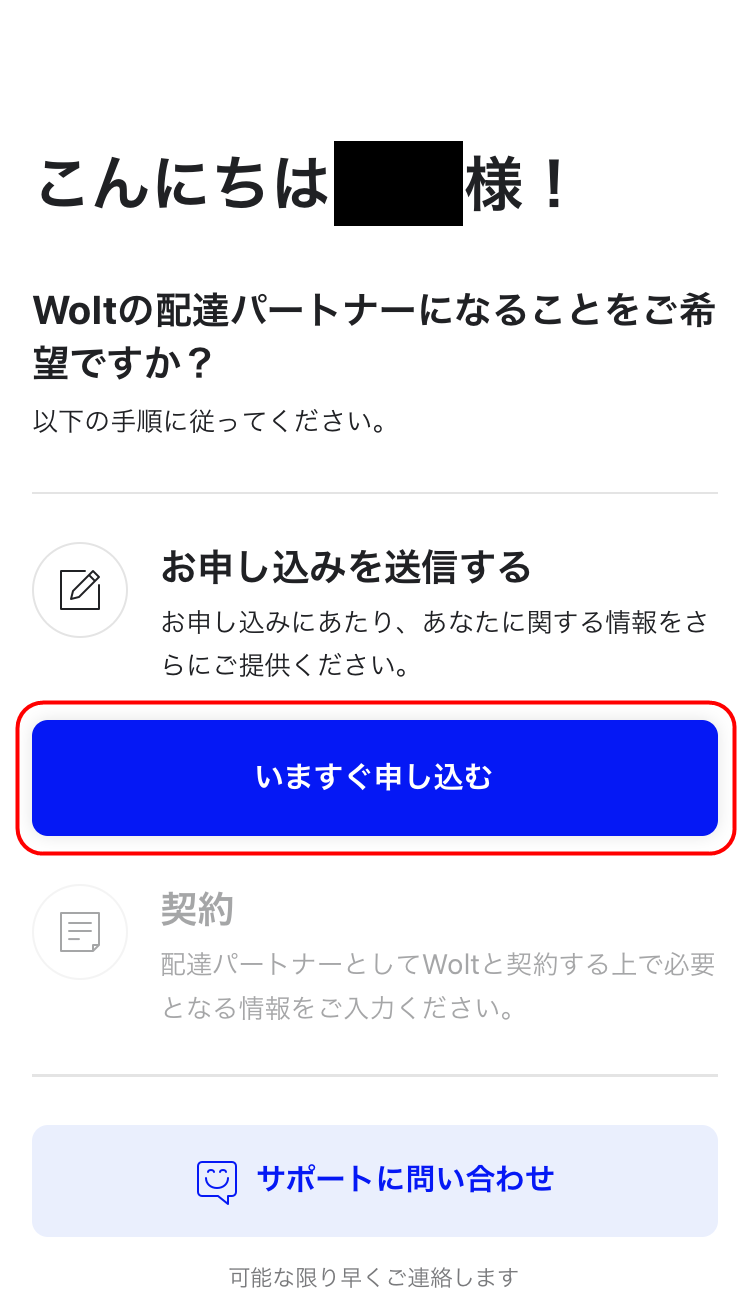
「5ケタ」の「認証コード」を入力すると、以下のような画面が表示されますので、「今すぐ申し込む」ボタンをタップして下さい。
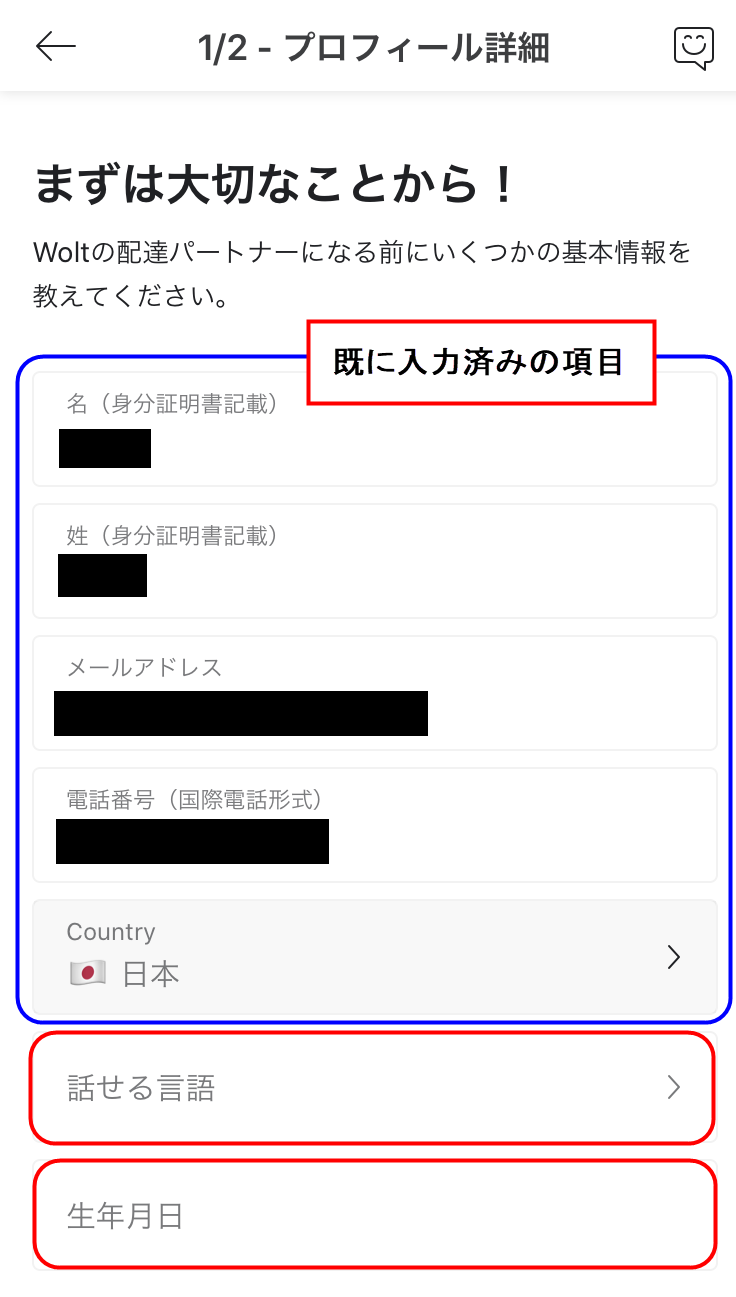
「今すぐ申し込む」ボタンをタップすると、次は「プロフィール詳細」の画面が表示されますので、「話せる言語」から下を「選択&入力」して、最後に「次へ」ボタンをタップして下さい。
「プロフィール詳細」の入力項目
| 話せる言語 | 「話せる言語」を選択して下さい。 |
|---|---|
| 生年月日 | 「生年月日」を選択して下さい。 |
| 経歴確認 | 「経歴確認」を「いいえ」⇒「はい」に変更して下さい。 |
「プロフィール詳細」を入力して、「次へ」ボタンをタップすると、続けて「環境設定」画面が表示されますので、先ほどと同じように、入力&選択をしていきましょう。
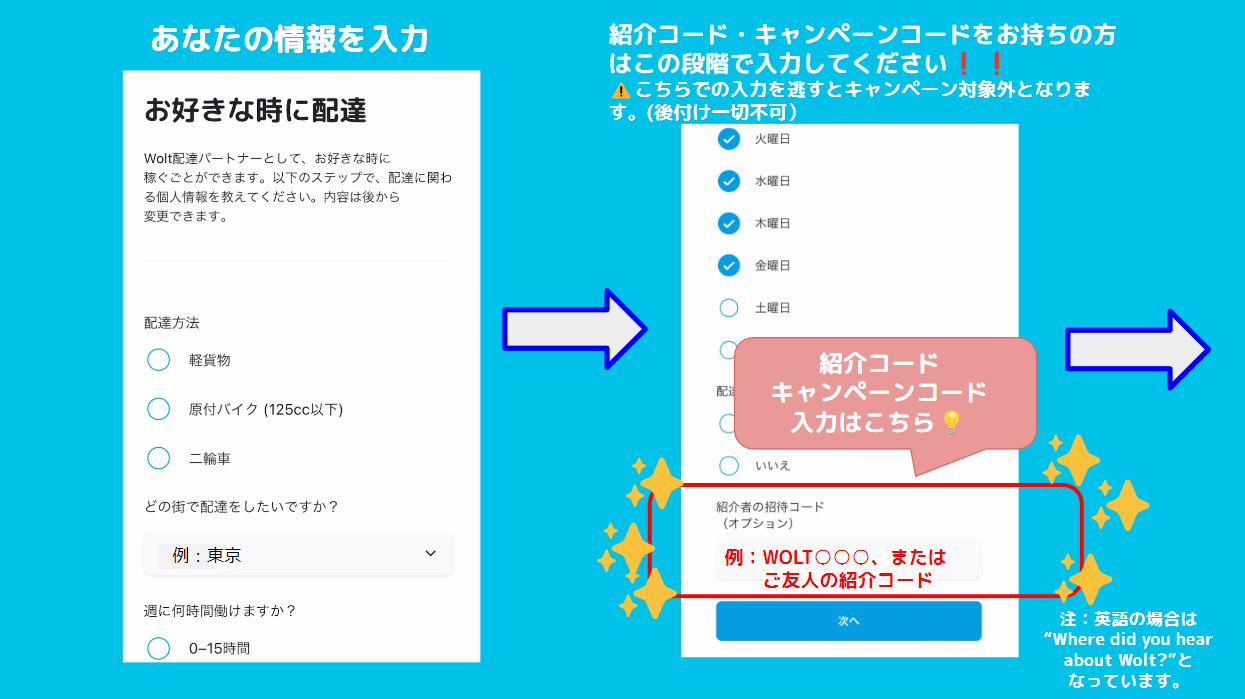
「環境設定」画面の入力項目
| 車種 | 「配達業務」で使用する予定の「車両の車種」を選択して下さい。※選択する車種によって、後で提出する書類の種類が変わってきます。 |
|---|---|
| 配達都市 | 「配達都市」を選択して下さい。 |
| 稼働可能時間/週 | 「1週間の稼働可能時間」を選択して下さい。 |
| 稼働希望日 | 「稼働希望日」を選択して下さい。 |
| 配達員の経験はありますか? | 「はい」か「いいえ」で選択して下さい。 |
| Woltをどこで知りましたか? |
初めて「配達パートナー」に登録をする人は、 「Woltをどこで知りましたか?」に、 「WRC102876」(大文字)と、 入力して下さい。 |
「環境設定」画面の「入力欄」を、全て入力&選択して、画面下にある「お申し込みする」ボタンをタップすると、画面に「
完了しました」と表示されますので、最後に「続ける」ボタンをタップしておきましょう。
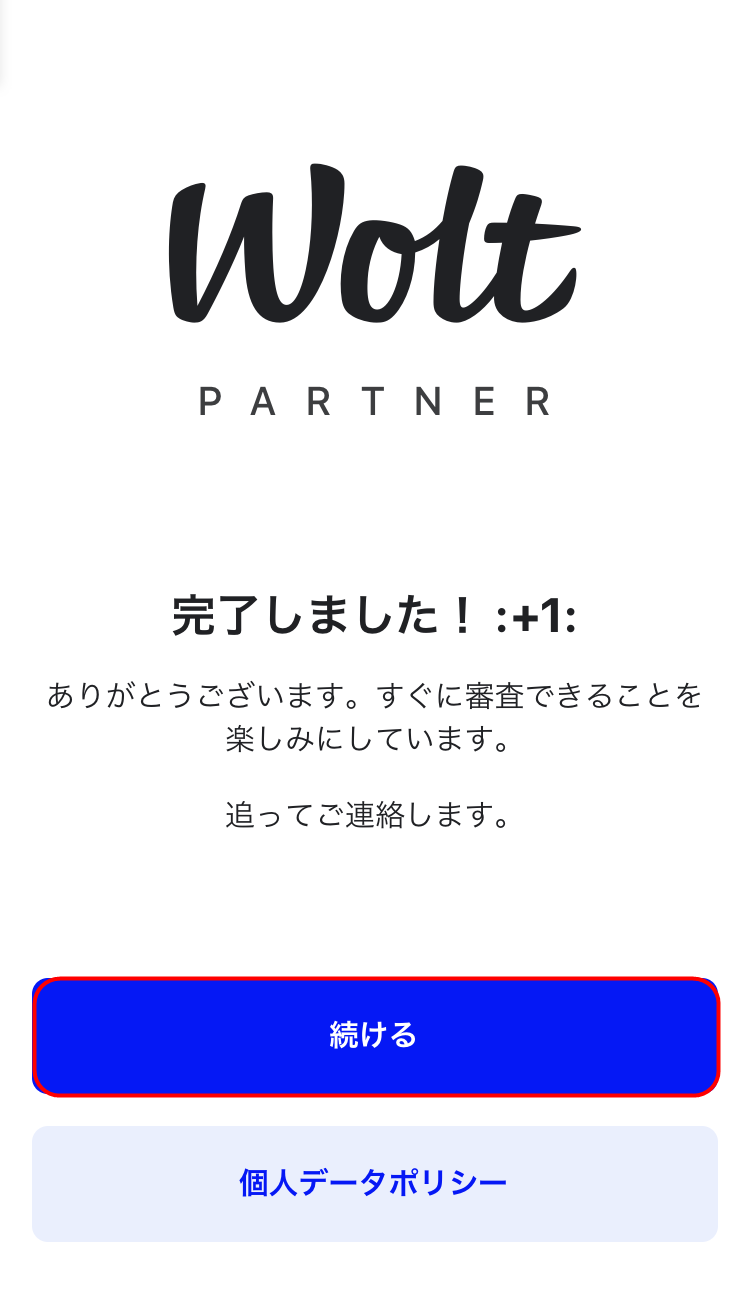
「続ける」ボタンをタップすると、以下のような画面になり、「配達パートナーアプリ」での「登録」は完了です。
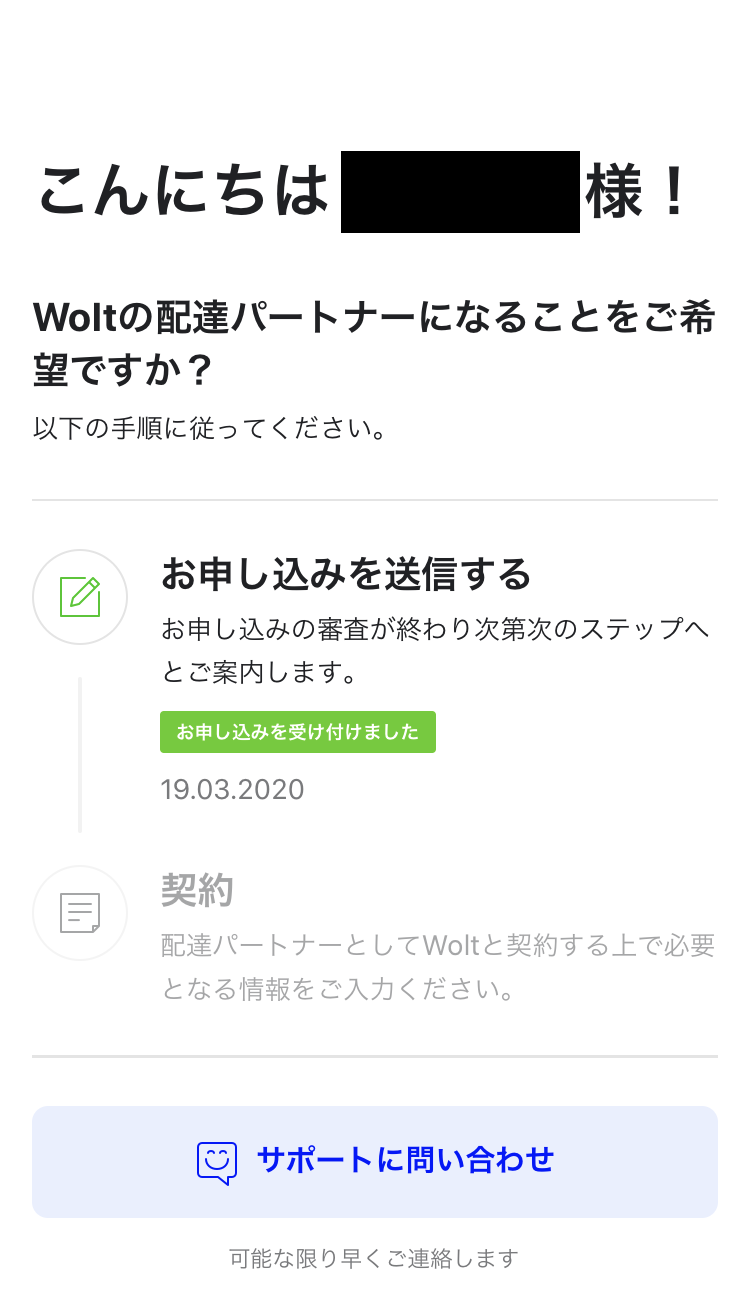
次は、「第2ステップ」の「第1回登録説明会に予約して参加する」を確認し、「アカウント有効化」を進めて下さい。
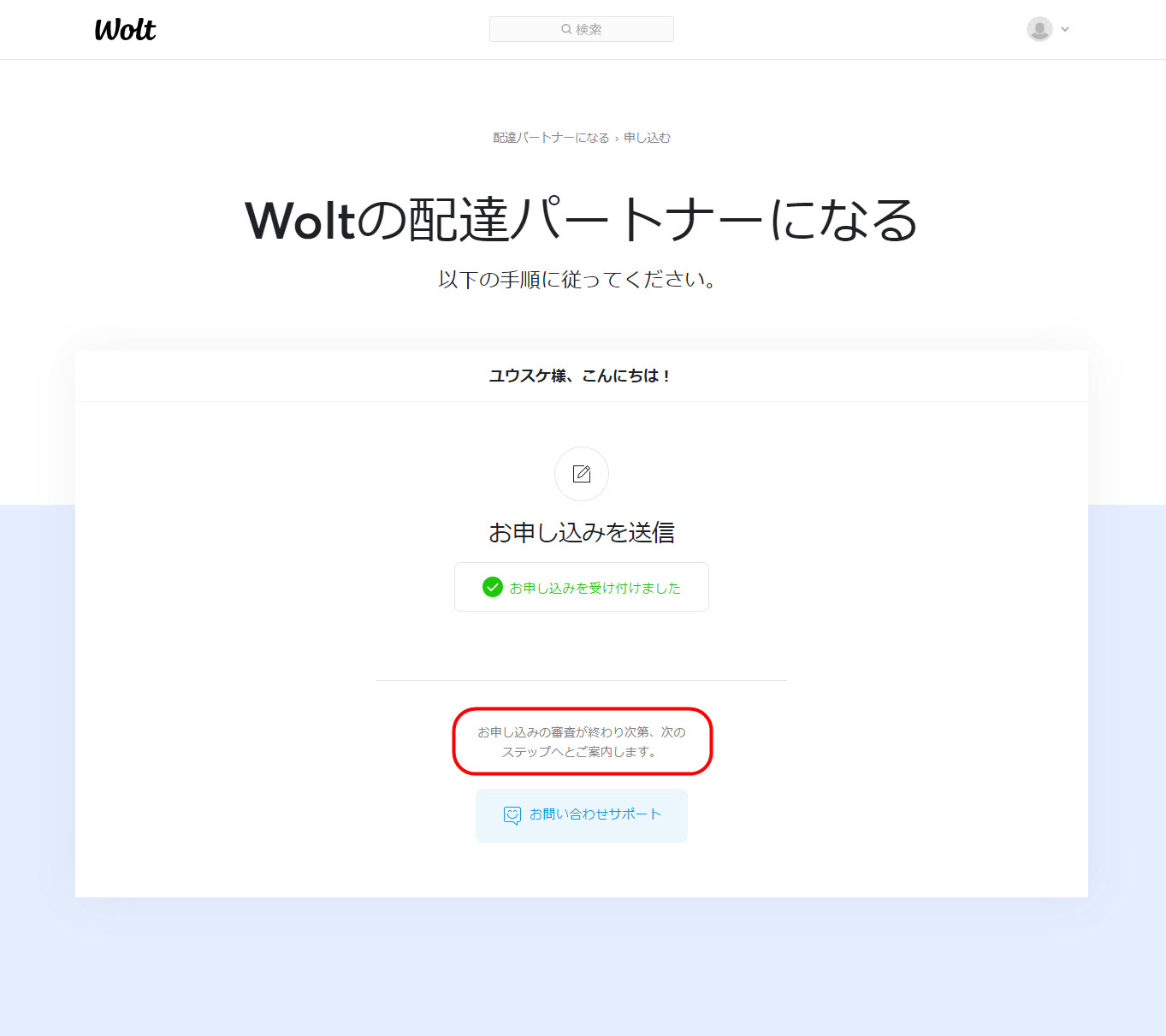
「環境設定」画面で、「入力項目」を「全て入力」して、画面下にある「次へ」ボタンをクリックすると、「お申込みを受け付けました」と、画面に表示されます。
「配達パートナーアカウント」を作成した「当日~2営業日以内」に、「登録したメールアドレス」宛てに、「Wolt(ウォルト)」から「次のステップ」である「登録説明会」への「予約申請フォーム」が記載された「メール」が送られてきますので、「Wolt(ウォルト)」から「メール」が送られてきたら、それをチェックしましょう。
次は、「Wolt(ウォルト)」の「登録説明会」に予約して参加する「ステップ」を解説していきます。
②「第1回登録説明会」に予約して参加する第2ステップ
「Wolt(ウォルト)」の「配達パートナー(配達員)」としての「アカウント登録」が完了した人には、「登録したメールアドレス」宛てに、「Wolt(ウォルト)」から「登録説明会」への「予約申請フォーム」の「URL」が記載された「メール」が、送られてきます。
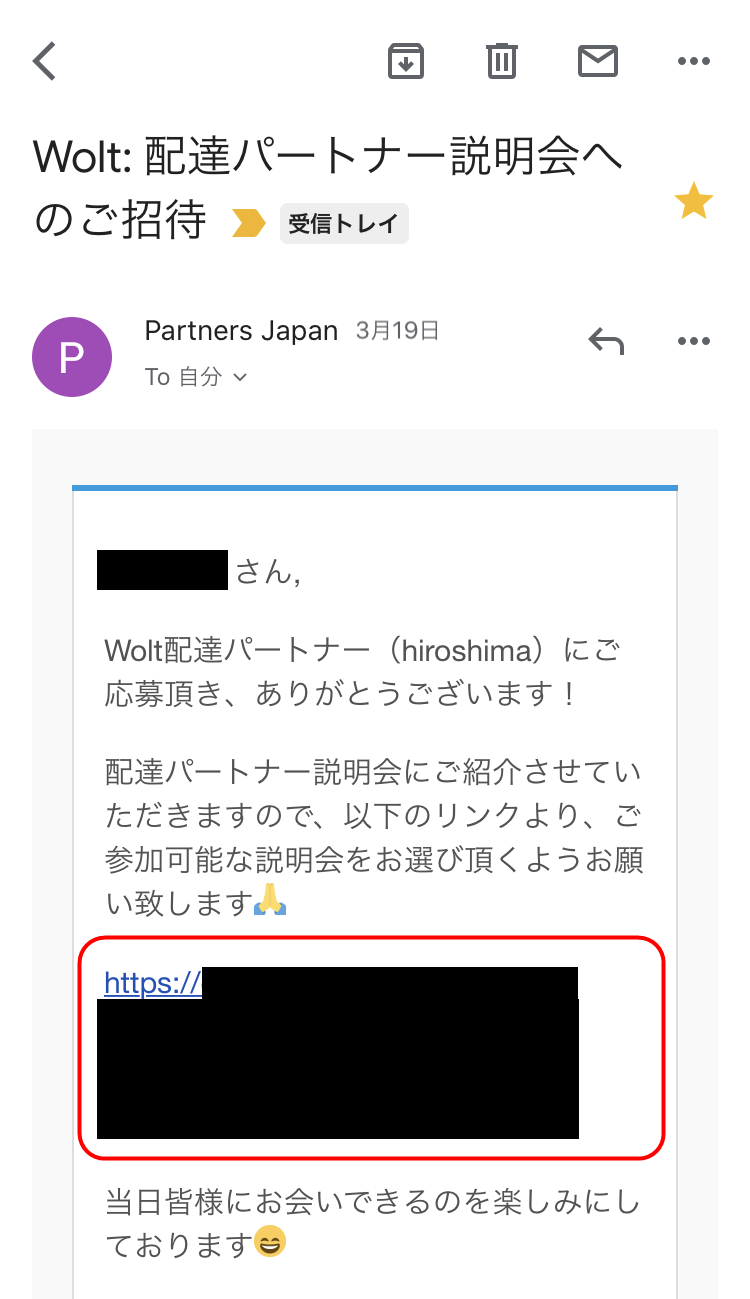
上記のようなメールが、「Wolt(ウォルト)」から送られてきますので、「メール本文」にある「URL」をクリックして、「予約申請フォーム」の画面を表示させて下さい。
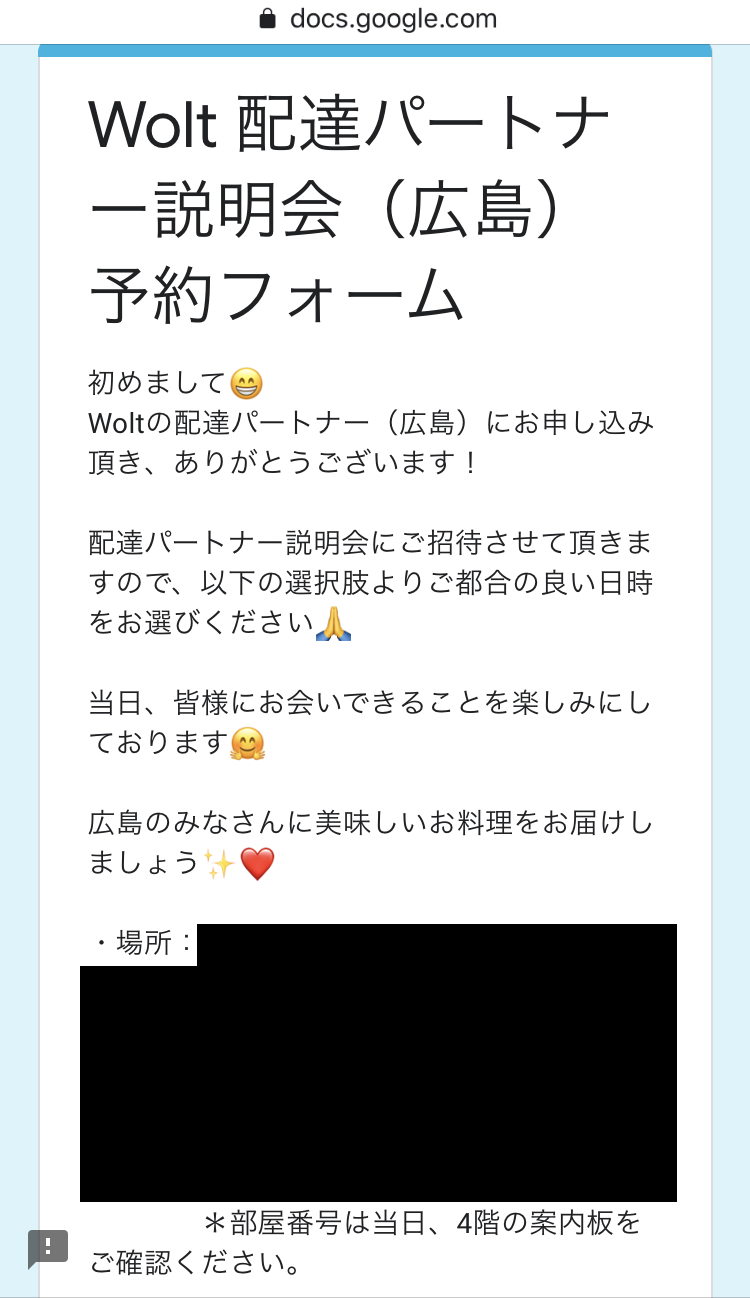
「予約申請フォーム」の画面が表示されたら、「登録説明会」が行われる「場所」をチェックしましょう。
「登録説明会」が開催される「場所」がチェック出来たら、画面を下にスクロールすると、「登録説明会」の「スケジュール」が表示されていますので、「参加したい日時」の「登録説明会」に「チェックマーク」を入れて、画面下の「送信」ボタンをクリックして下さい。
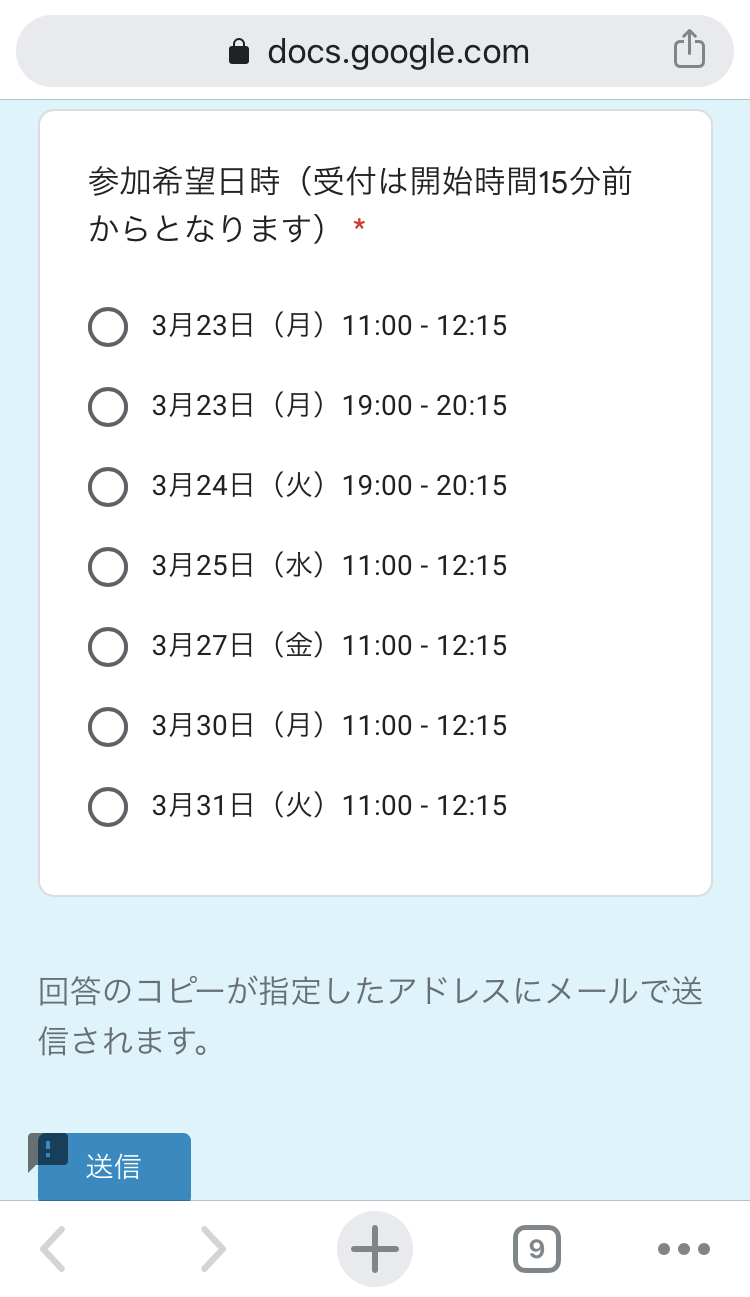
「参加したい日時」の「登録説明会」に「チェックマーク」を入れて、画面下の「送信」ボタンをクリックすると、「登録説明会への予約」は完了です。
次は、実際に「登録説明会」に参加して、「オンライン」で作成した「配達パートナーアカウント」の「有効化」をしていきましょう。
「Wolt(ウォルト)」の「登録説明会」への「予約」が完了したら、「予約日当日」に、指定された「場所」へ行き、「Wolt(ウォルト)」の「登録説明会」に参加して下さい。

ちなみに、「Wolt(ウォルト)」の「登録説明会」へは、以下の「持ち物(準備物)」を持っていく必要がありますので、それぞれ必要な「持ち物(準備物)」を用意した上で、「Wolt(ウォルト)」の「登録説明会」の会場へ行くようにして下さい。
Woltの登録説明会へ持ってく「持ち物」
| 必要書類 | 自転車 | 原付バイク | 軽貨物 |
|---|---|---|---|
| プロフィール写真(登録説明会の時にスマホで撮影してもOK) | 〇 | 〇 | 〇 |
| 配達パートナーアプリをインストールしたスマホ | 〇 | 〇 | 〇 |
| マイナンバー(契約書に入力します) | 〇 | 〇 | 〇 |
| 配達料を振り込んでもらう銀行の口座情報(通帳) | 〇 | 〇 | 〇 |
| 有効期限内の身分証明証(運転免許証・パスポート等) | 〇 | 〇 | 〇 |
| 運転免許証(画像) | × | 〇 | 〇 |
| ナンバープレート(画像) | × | 〇 | 〇(事業用が必要) |
| 自賠責保険証(画像) | × | 〇 | 〇 |
| 車検証または軽自動車届出済証(画像) | × | × | 〇 |
※上記の「持ち物(準備物)」以外にも、「外国籍」の方は、「在留カード」の画像の添付が必須となっていますので、「在留カード」も忘れずに用意していきましょう。
「Wolt(ウォルト)」の「登録説明会」に参加すると、その場で「アカウントを有効化」してもらえるため、「配達パートナーアプリ」から、さらなる「個人情報」が入力できるようになります。
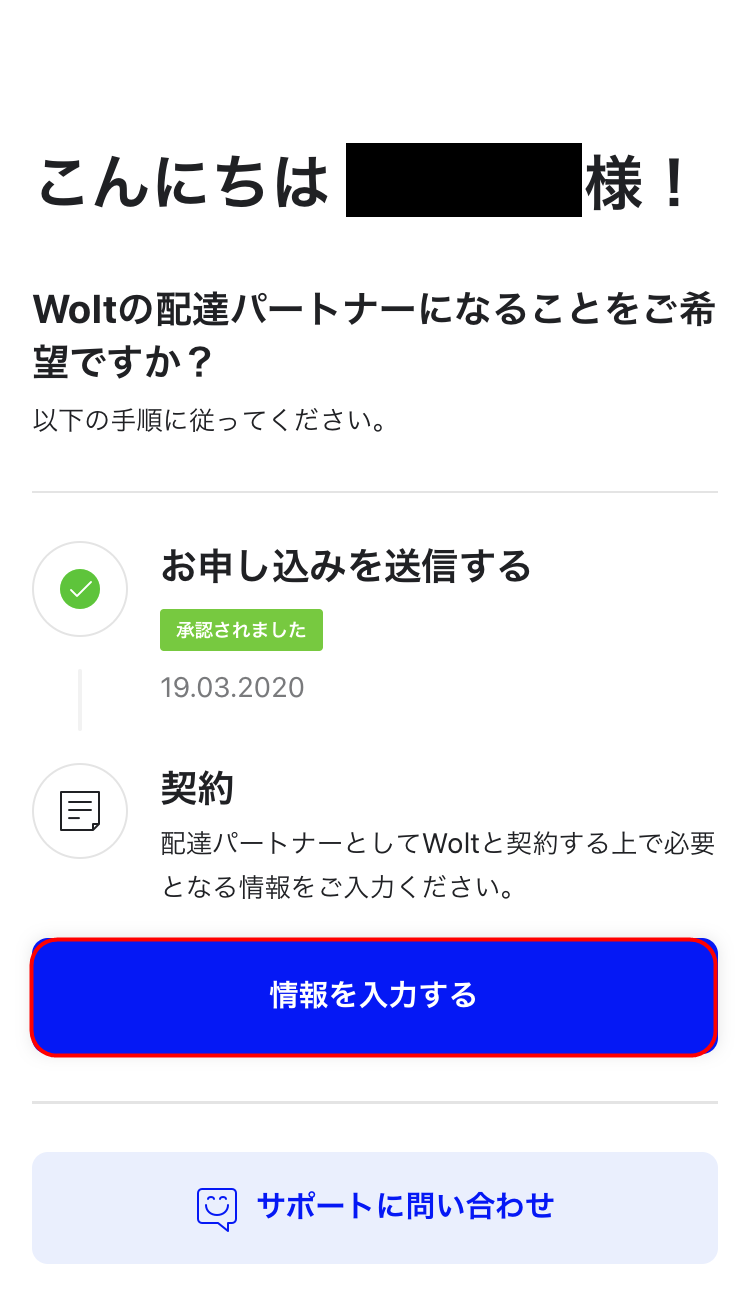
「登録説明会」の場で、スタッフの方に「アカウントを有効化」してもらったら、「配達パートナーアプリの画面」に、青色の「情報を入力する」ボタンが表示されますので、このボタンをクリックして下さい。
「配達パートナーアプリの画面」に表示された、青色の「情報を入力する」ボタンをクリックすると、以下のような「契約タイプ」を選択する画面が表示されますので、「日本:配達パートナー業務委託契約書」を選択して下さい。
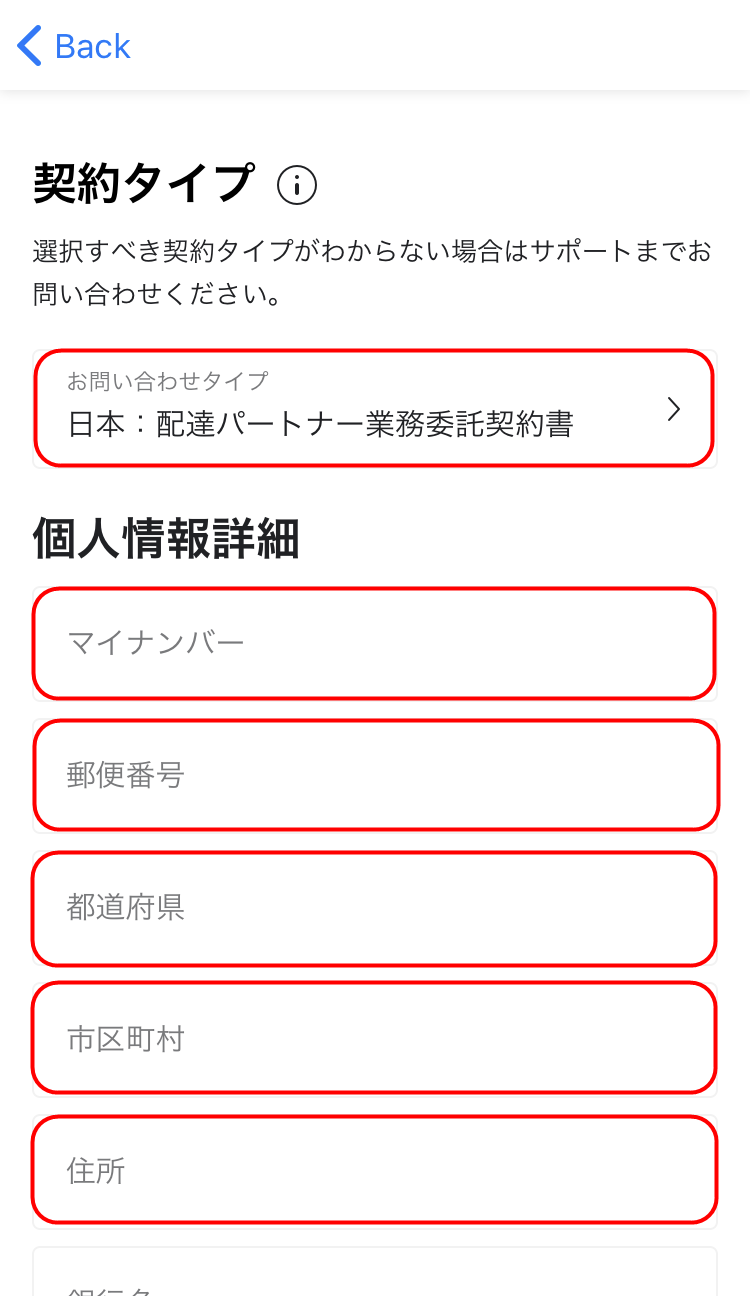
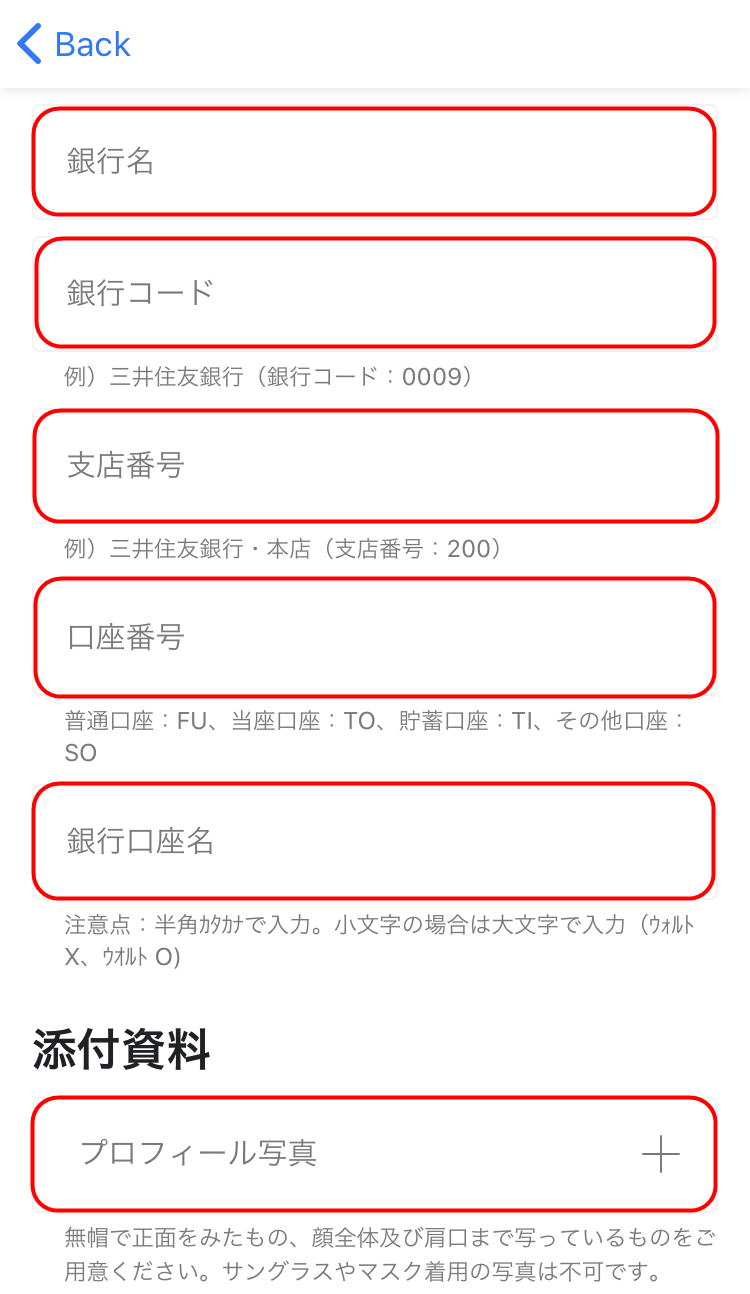
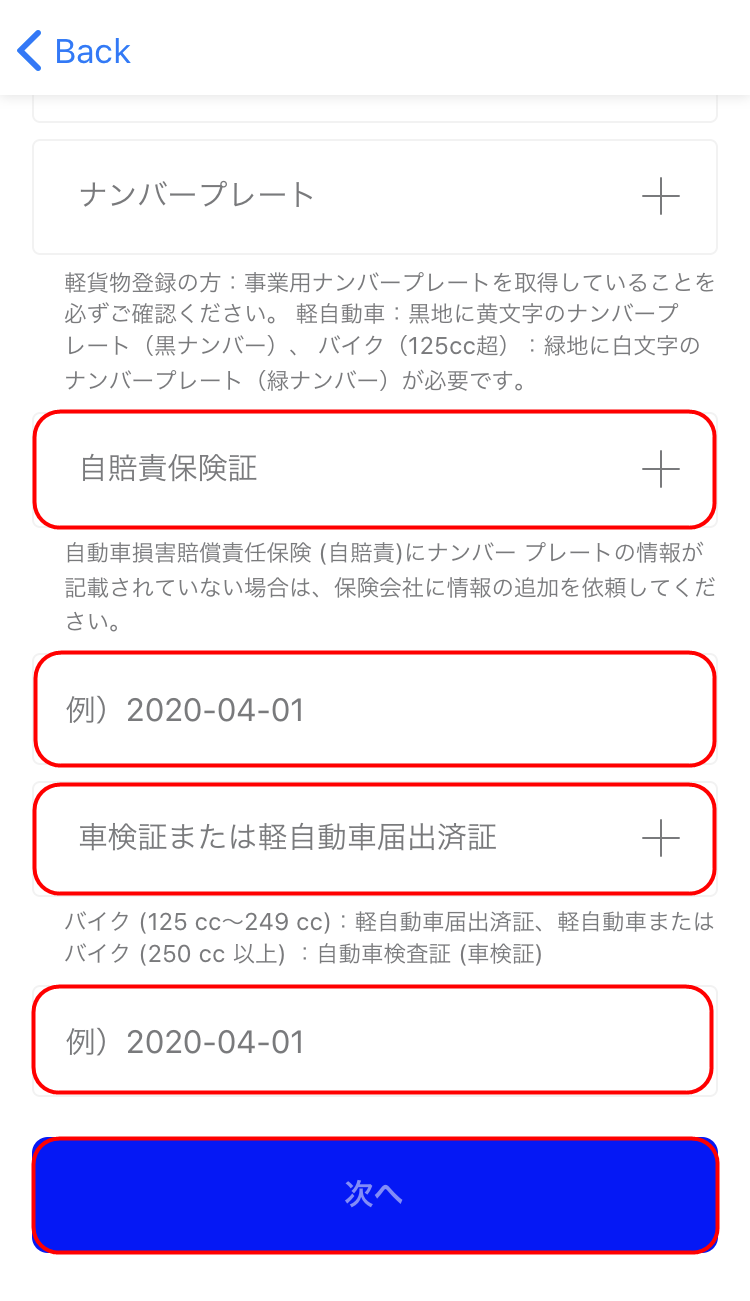
「日本:配達パートナー業務委託契約書」を選択したら、上記のような画面が表示されますので、「個人情報詳細」と表示された入力項目を全て入力(または画像の添付)していき、入力が完了したら、画面下にある「次へ」ボタンをクリックして下さい。
「全ての項目」を入力して、画面下にある「次へ」ボタンをクリックすると、「配達パートナーアプリ」の画面の「契約」という欄に色が付き、「契約書に署名する」という文字が表示されます。
「Wolt(ウォルト)」の「登録説明会」は、ここまでで、一旦、終了となります。
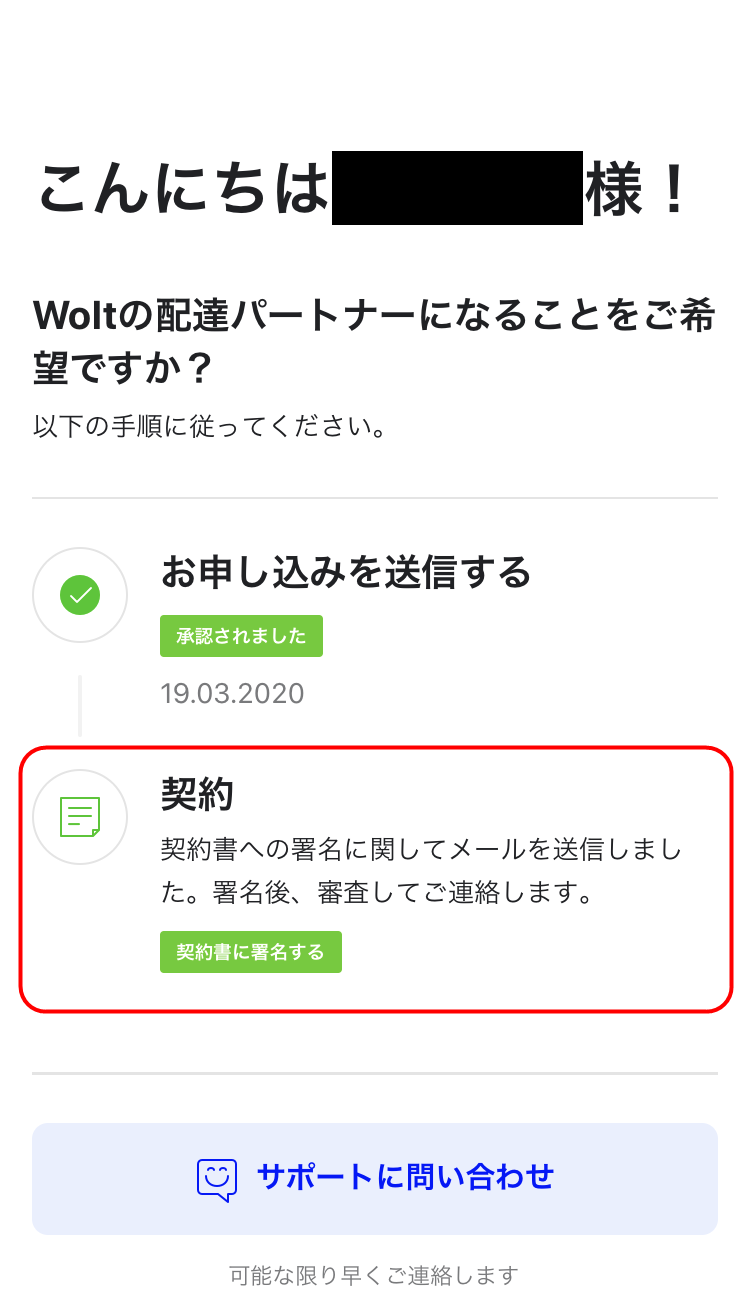
「契約に署名する」という文字が表示されたら、後で「登録したメールアドレス」宛てに、「Wolt(ウォルト)」から「電子契約書」が送られてきます。
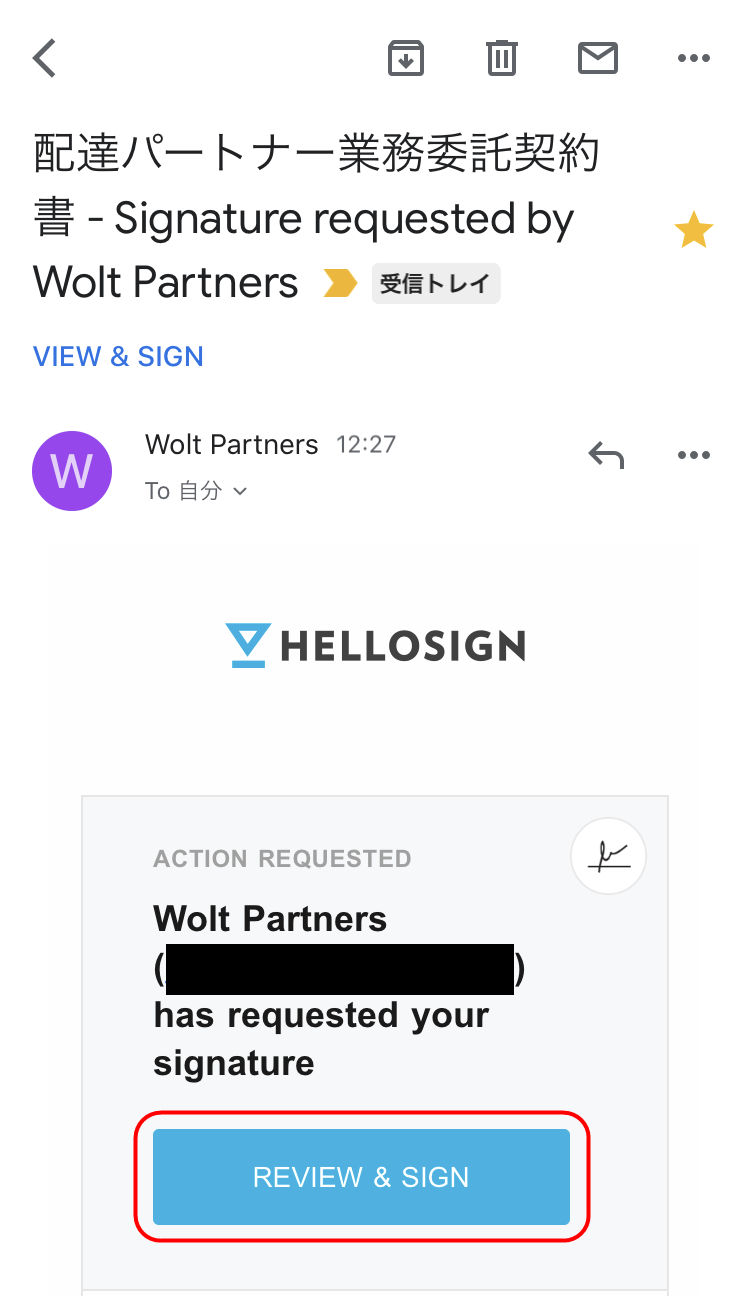
「登録したメールアドレスのメールBOX」を確認して、送られてきた「電子契約書」を開いてください。
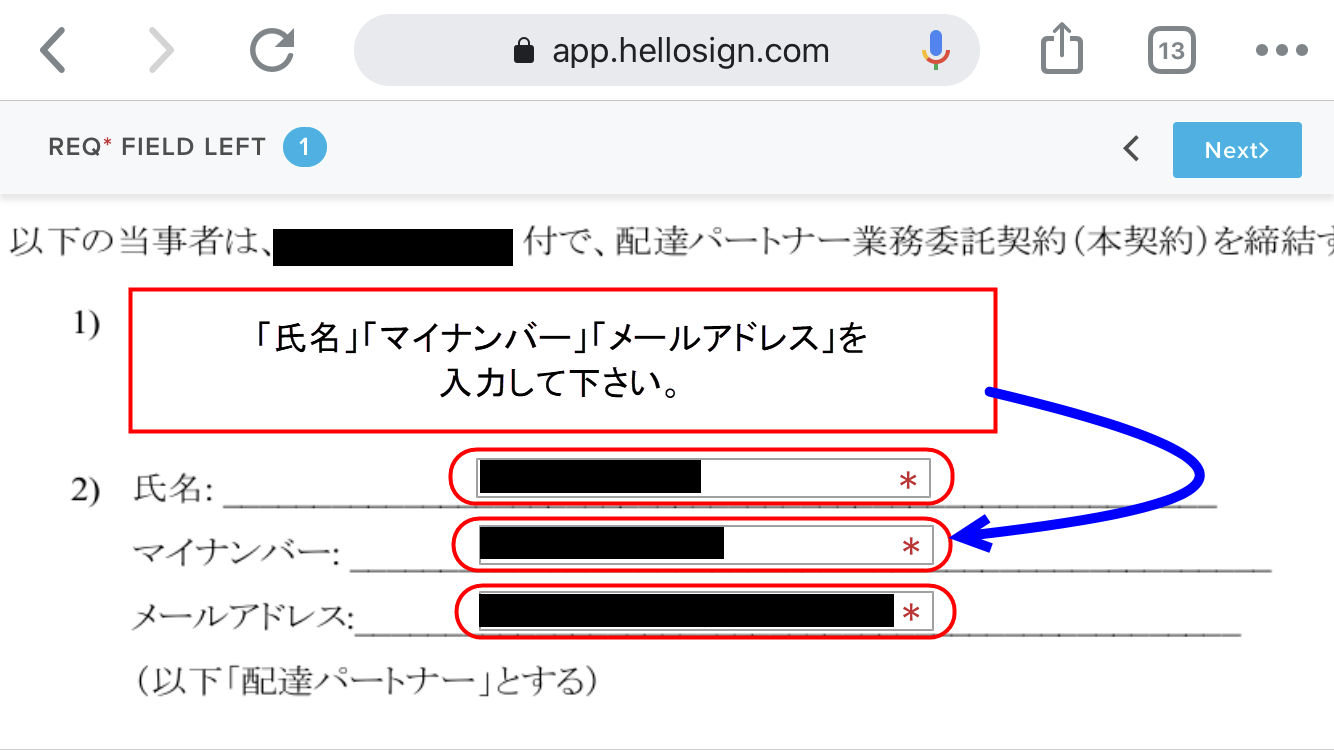
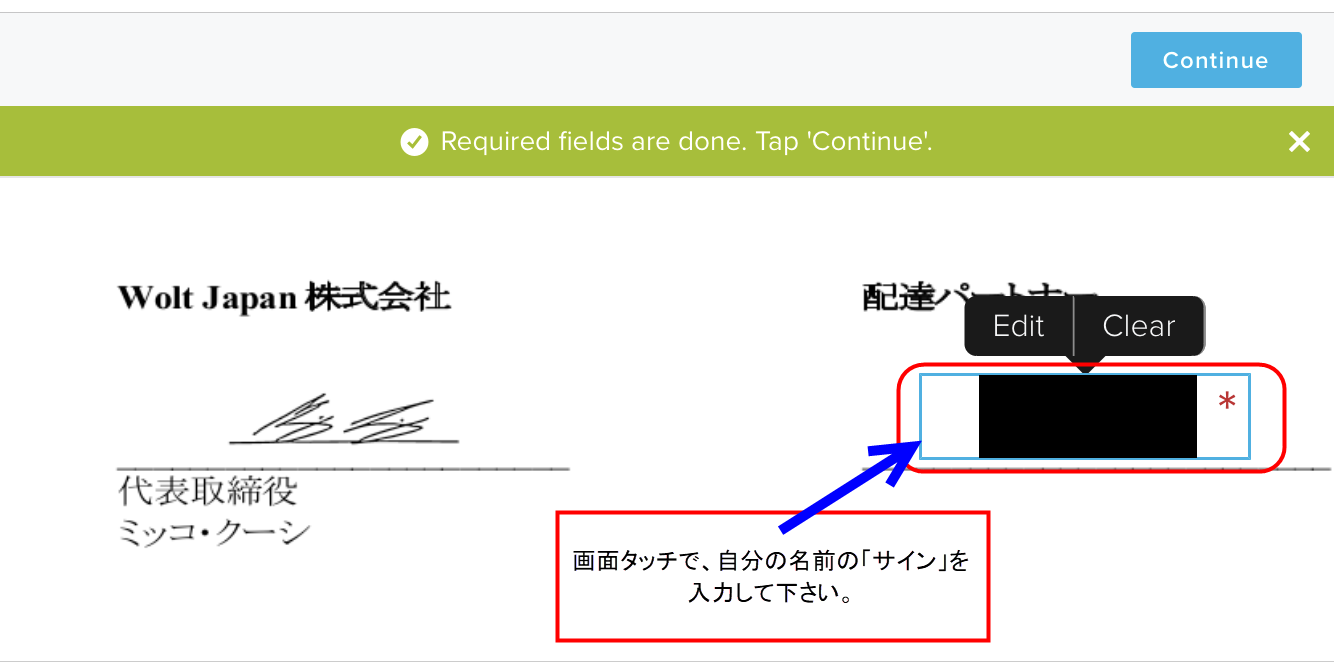
送られてきた「電子契約書」が開けたら、契約書の内容を確認し、「署名欄」に、「自分の署名」や「マイナンバー」の入力を行うと、「配達パートナーアカウント」が、完全に「有効化」されます。
次は、最後のステップである「アプリ使い方&公式グッズ受け渡し会」に予約して参加し、「アプリの使い方の説明」を受け、「配達バッグ」などの「配達業務」で使用する「公式グッズ」を受け取れば、いよいよ「Wolt(ウォルト)」の「配達パートナー(配達員)」として「配達業務」が出来るようになります。
③「第2回アプリ使い方&公式グッズ受け渡し会」に予約して参加する第3ステップ
「Wolt(ウォルト)」の「電子契約書」への「必要事項」の入力や、「サイン」が完了すると、「登録したメールアドレス」宛てに、「Wolt(ウォルト)」から「アプリの使い方&公式グッズの受け渡し説明会」への「予約申請フォーム」が、再び送られてきます。
「登録説明会」の時と同じように、「予約申請フォーム」に記載のある「スケジュール(日程)」から、「説明会」に参加できる日を選択して、「アプリの使い方&公式グッズの受け渡し説明会」への「予約」を完了させて下さい。
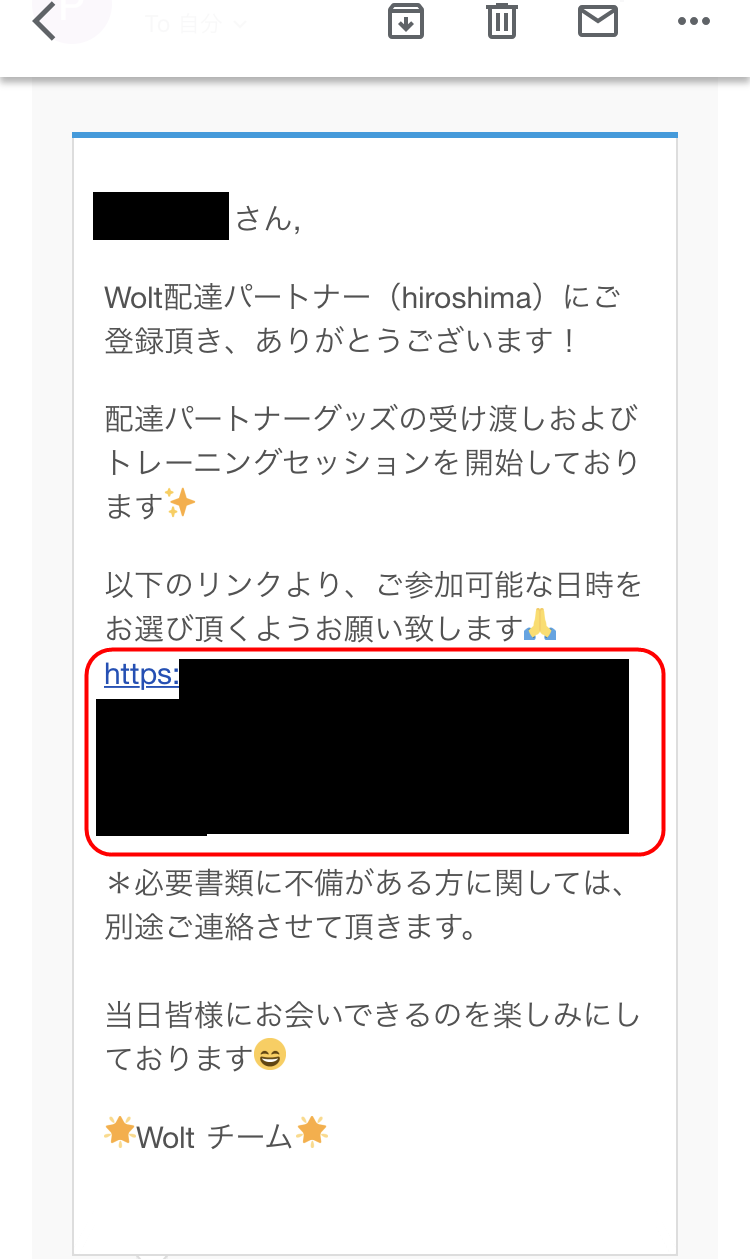
「Wolt(ウォルト)」から、上記のような「メール」が送られてきたら、メール本文の中にある「URL」をクリックして、「アプリの使い方&公式グッズの受け渡し説明会」への「予約申請フォーム」を開いてください。
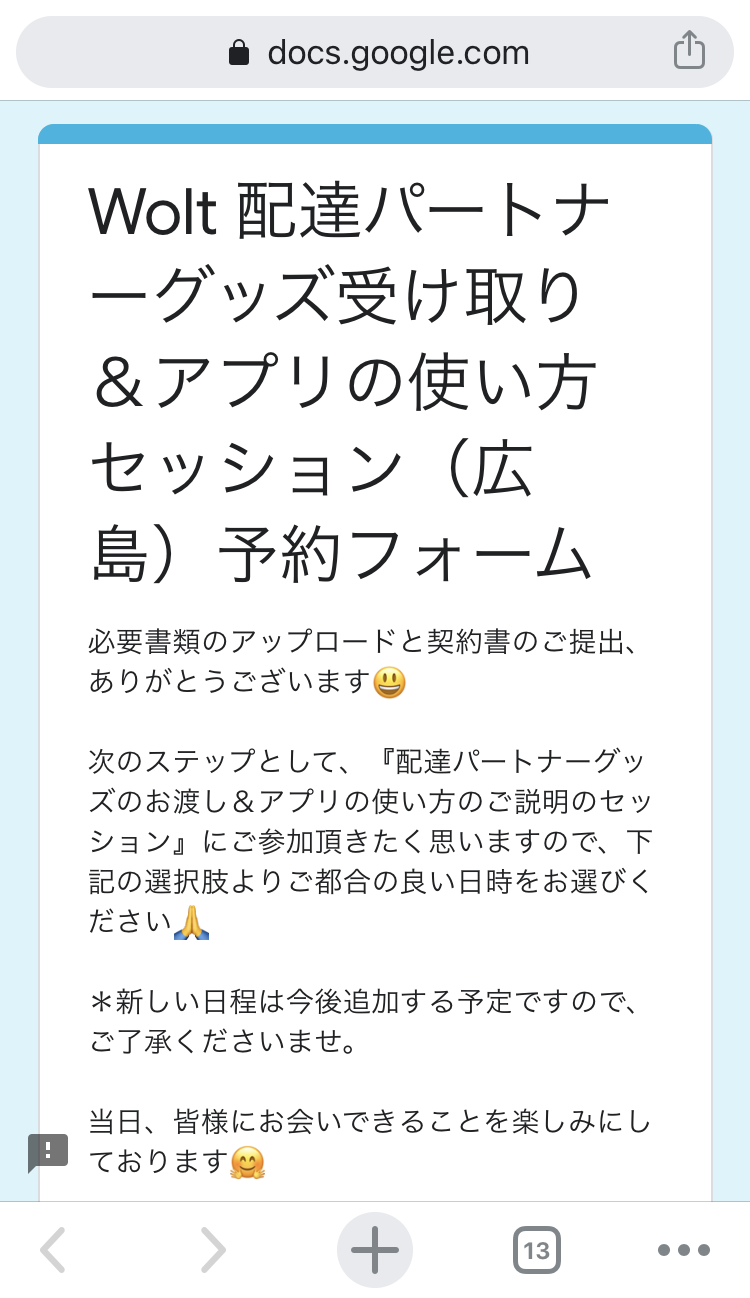
メール本文の中にある「URL」をクリックして、「アプリの使い方&公式グッズの受け渡し説明会」への「予約申請フォーム」を開くと、「名前」や「メールアドレス」などを入力して、「説明会」の「開催場所」と「スケジュール」をチェックして下さい。
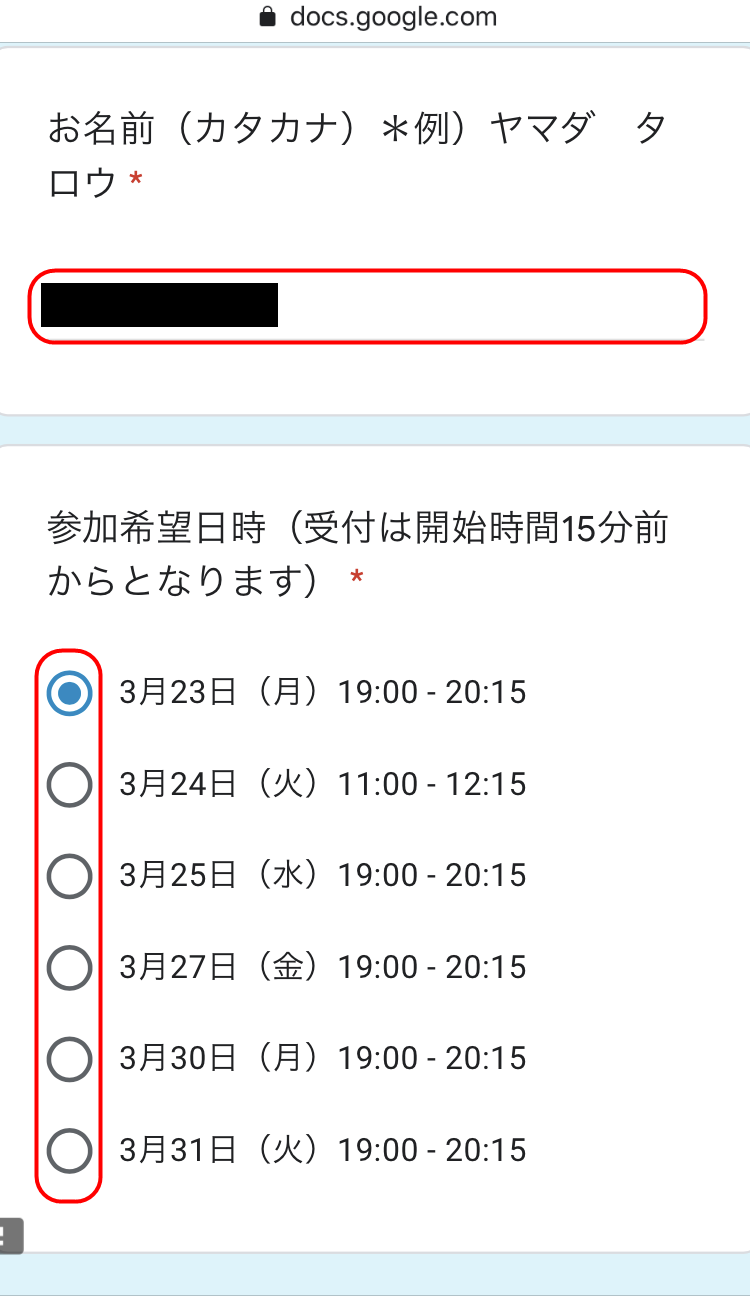
次は、自分が参加できる「説明会」の「日程」に、「チェックマーク」を入れて、画面下の「送信ボタン」をクリックして、「予約申請フォーム」を送信して下さい。
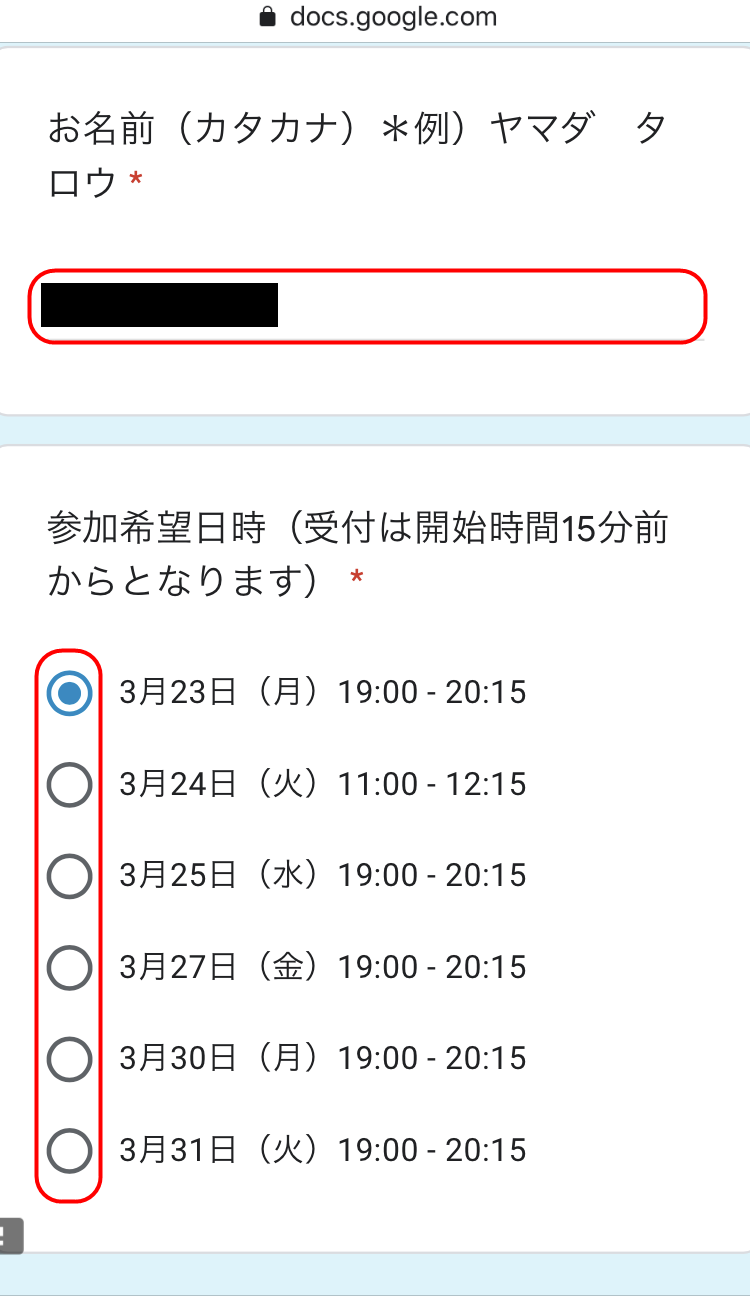
「予約申請フォーム」の送信が完了すると、「Wolt(ウォルト)」から以下のような「メール」が送られてきます。
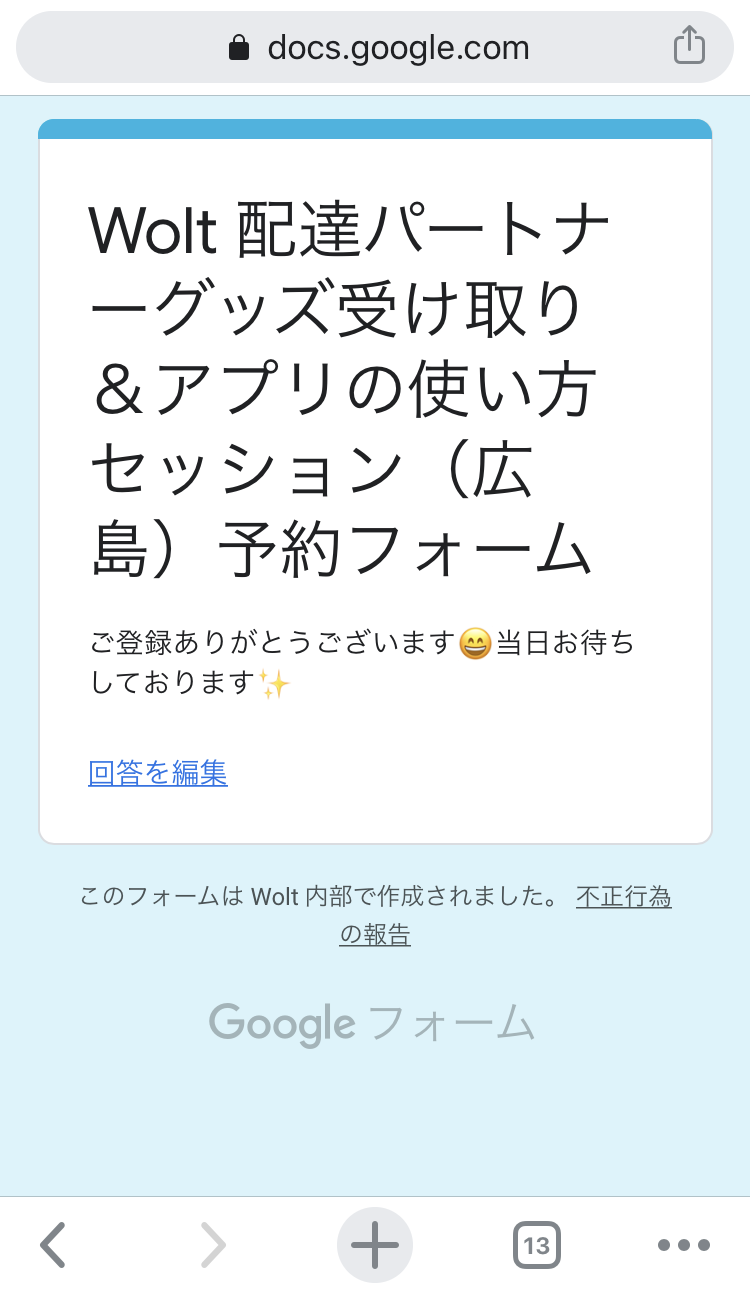
後は、「アプリの使い方&公式グッズの受け渡し説明会」当日に、開催場所へ行き、「説明会」に参加すると、以下のような「Wolt公式グッズ」をレンタルしてもらえます。
「Wolt公式グッズ」の「レンタル」には、「デポジット料金(5000円~)」を一旦支払う必要がありますが、この「デポジット料金」は、「配達業務」で稼いだ「報酬」から差し引かれる形で「徴収」されますので、「アプリの使い方&公式グッズの受け渡し説明会」へ「現金」を持っていく必要はありませんので、安心して下さい。

「アプリの使い方&公式グッズの受け渡し説明会」で、「Wolt公式グッズ」の「レンタル」を受けた後は、いよいよ「Wolt(ウォルト)」での「配達パートナー(配達員)」として、「配達業務」を開始することが出来るようになります。
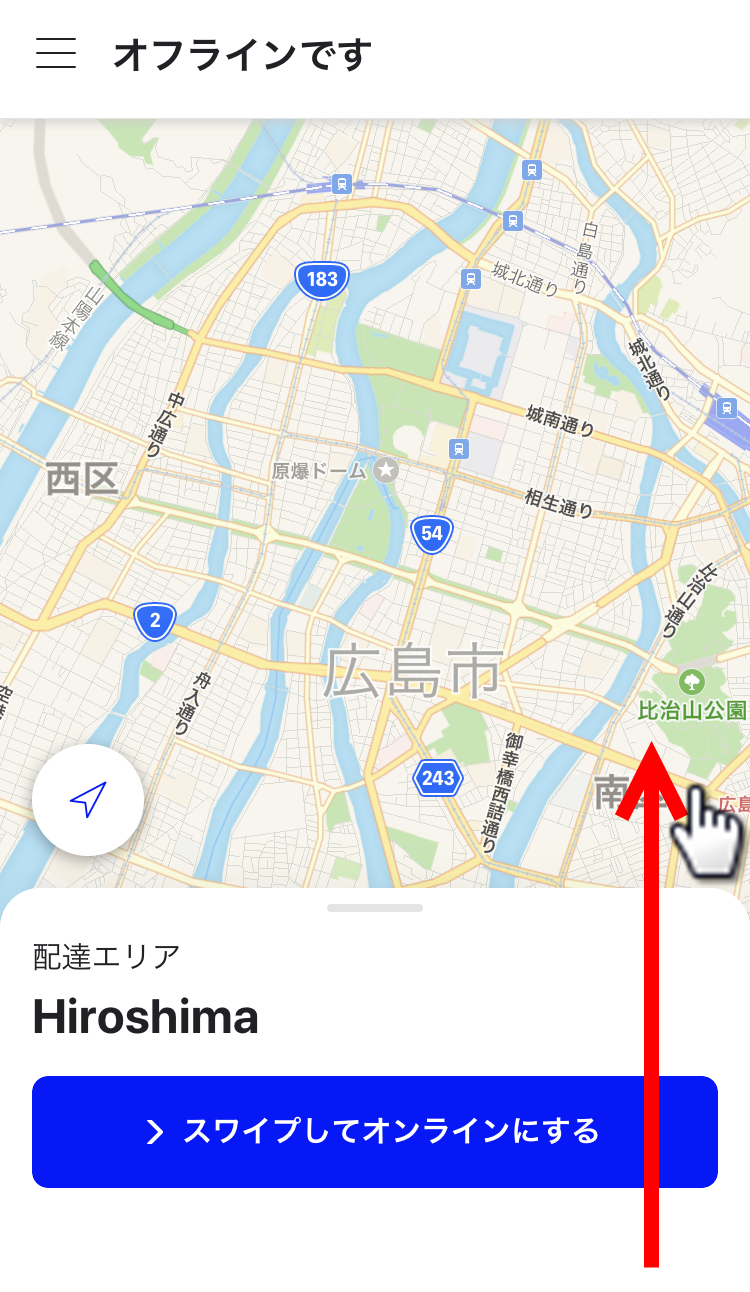
「配達業務」がしたい時は、「公式グッズ」を身に付け、「配達パートナーアプリ」をインストールした「スマホ」と、「車両」を用意して、「配達エリア」の中に入り、「アプリ」を「オフライン⇒オンライン」に変更すると、「配達依頼(配達リクエスト)」が届くようになりますので、「配達の緊張」を取る意味でも、なるべく早めに「初回配達」を完了させましょう。
Wolt配達員・配達パートナー登録方法|ウォルト配達員始め方・なり方・配達エリア対象地域【まとめ】
今回は、「Wolt(ウォルト)」での「配達パートナー(配達員)」への「登録方法・なり方」について、解説してきました。
Wolt配達員・配達パートナー登録方法|ウォルト配達員始め方・なり方・配達エリア対象地域【まとめ】
「Wolt(ウォルト)」での「配達パートナー(配達員)」に興味がある人は、この機会に「アカウント登録」を、してみてはいかがでしょうか。
 ウーバーイーツ登録|UberEats配達員・注文方法・商品頼み方・地域範囲・配達時間帯
ウーバーイーツ登録|UberEats配達員・注文方法・商品頼み方・地域範囲・配達時間帯
「UberEats(ウーバーイーツ)」って何?